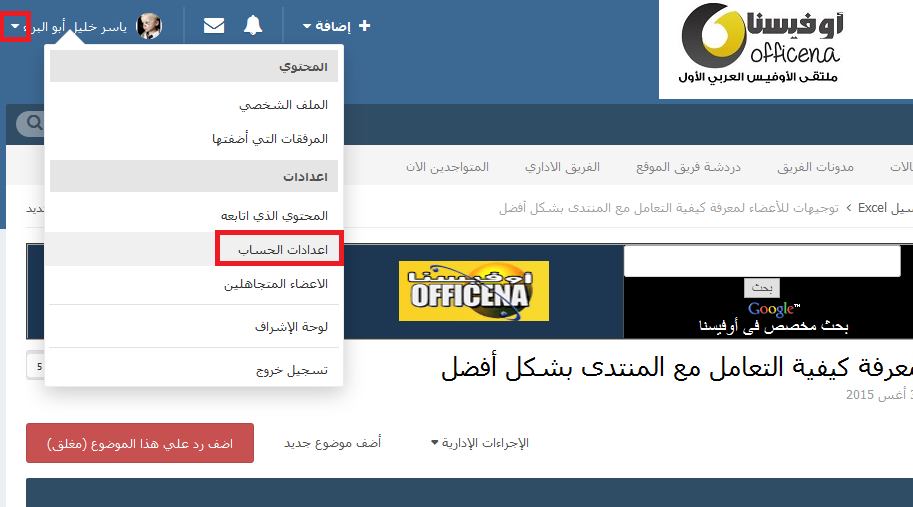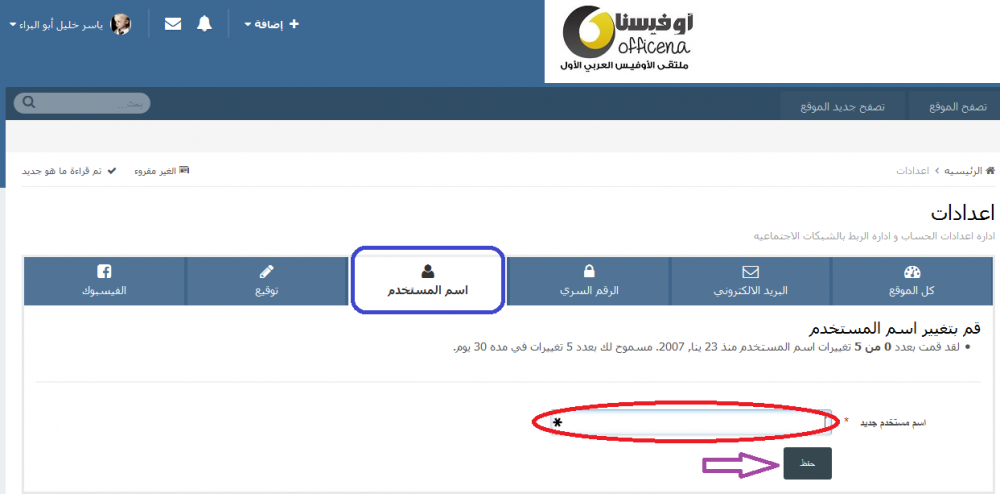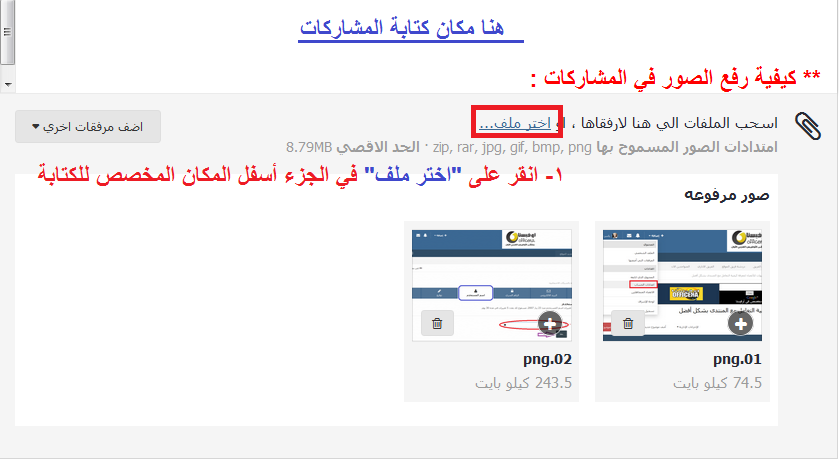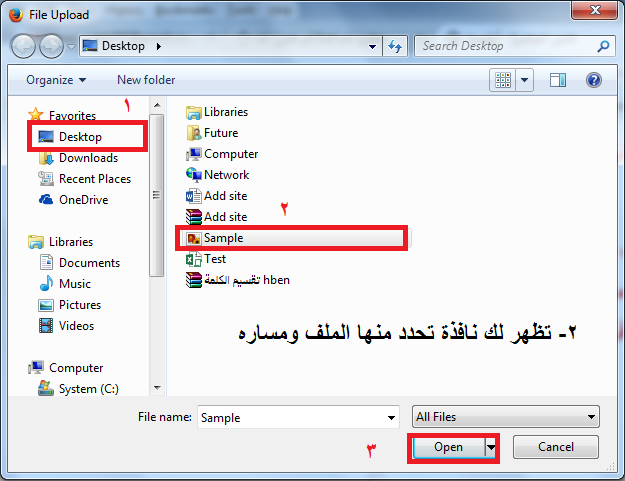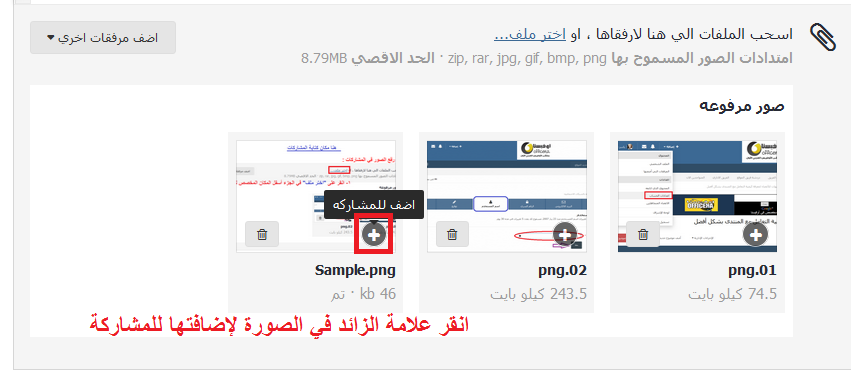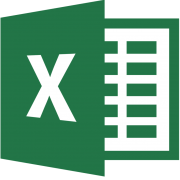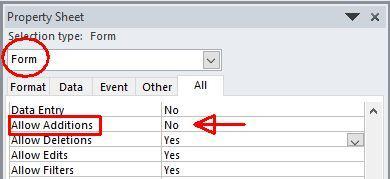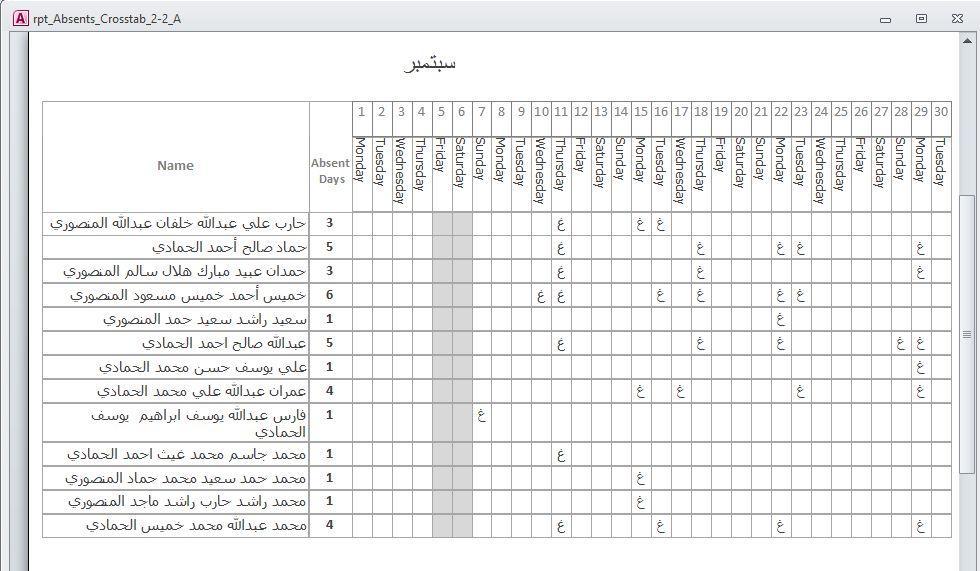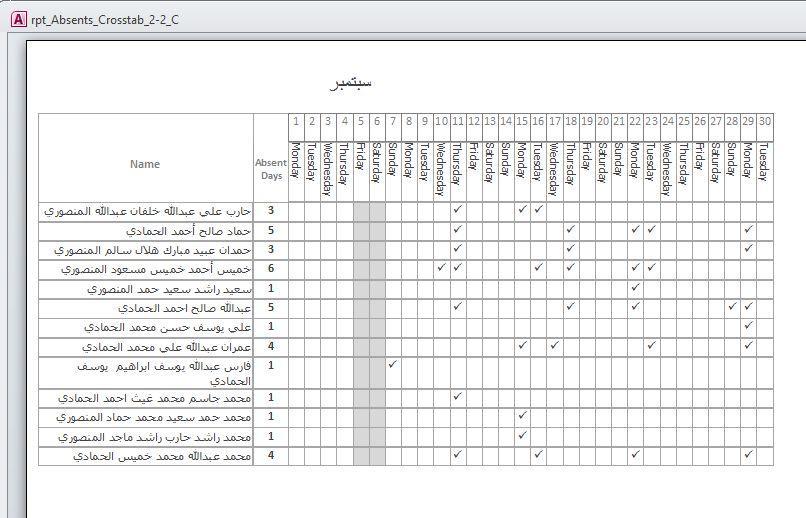بحث مخصص من جوجل فى أوفيسنا

Custom Search
|
نجوم المشاركات
Popular Content
Showing content with the highest reputation on 10/06/15 in all areas
-
بسم الله الرحمن الرحيم الاخوه الكرام اليوم بمشيئة الله سنتكلم عن شروحات الكمبوبوكس ( ComboBox) كما قلنا من قبل ان ComboBox هو عباره عن وعاء يتم تعبئته ببيانات محدده لتظهر للمستخدم ليختار منها اثناء العمل على الفورم أن شاء الله هيتم تناول الموضوع على خمس مراحل 1- كيفية انشاء ComboBox على الفورم اثناء عملية التصميم 2- التعرف على خصائص ComboBox من شاشة الخصائص اثناء عملية التصميم 3-وقت تنفيذ الكود الخاص بالـ ComboBox 4-التعامل مع الـ ComboBox فى لغة البرمجه 5-معرفة مهارات تعبئة وتغذية ComboBox باكثر من طريقه التقليديه والاحترافيه منها 6-كيفية اجبار المستخدم على الاختيار من الـ ComboBox نبدأ بسم الله أولا :- كيفية انشاء ComboBox على الفورم اثناء عملية التصميم لأضافه كمبوبوكس جديد على الفورم يوجد طريقتين الطريقه الاولى الطريقه الثانية هذه الطريقه يتم من خلالها نسخ اى عنصر او اكثر من العناصر على الفورم ولصقها لعمل عناصر جديده وسوف يكون لها نفس الخصائص للعناصر الذى تم اخذ النسخ منها وفيما يعد يمكنك تغيير الخصائص للعناصر الجديد كما يحلو لك ******************************************************************************************** ثانيا:- التعرف على خصائص ComboBox من شاشة الخصائص اثناء عملية التصميم فى الصورة قبل السابقه على اليسار يوجد خصائص الكمبوبوكس محاطه بمستطيل احمر وهذه صوره مكبره لخصائص الكمبوبوكس هنمسك اهم الخصائص والاكثر شيوعا فى الاستخدام ونبدا نشرح بالتفصيل 1- الخاصيه (Name) :- Name هو اسم الـ ComboBox المستخدم فى الاكواد وعند انشاء اى ComboBox يقوم الفيجوال بيسك بأعطاء اسم افتراضى له ComboBox1 واذا قمنا بعمل ComboBox ثانى فأن الفيجوال بيسك يعطى له اسم افتراضى ComboBox2 وانا افضل عدم تغيير اسماء ComboBox الافتراضيه التى عرفها الفيجوال بيسك فعندما نريد كتابه كود خاص بالعنصر ComboBox1 فى حدث Change على سبيل المثال يكون بداية الكود كالتالى Private Sub ComboBox1_Change() فأذا قمنا بتغيير اسم ComboBox1 كما عرفه الفيجوال بيسك الى اسم اخر من خاصيه Name وليكن مثلا غيرناه الى (Customers ) فهنا عند كتابة كود فى حدث Change يكون كالتالى Private Sub Customers_Change() ففى حال تغيير الاسم وعدم التزامك بالاسم داخل محرر الاكواد وكتابة كود يحدث Error ------------------------------------------------------------------------------------------------------------------------------------------------ 2- الخاصيه ( Back Color):- هذه الخاصيه تتيح للمستخدم تغيير لون خلفية للـ ComboBox على اليسار يوجد سهم اضغط عليه ستظهر لك قائمة يمكنك من خلالها اختيار اللون المناسب كما يحلو لك أنظر الصوره التاليه 3- الخاصيه ( Back Style):- هذه الخاصيه تحمل خيارين هما Fm Back Style TransParent - 0 ( عند الاختيار سيتوقف عمل الخاصيه Back Color حتى ولو كان تم اختيار لون بها وليكن خلفية سماوية كما هو بالمثال السابق سيظهر الـ ComboBox بخلفية ساده ) Fm Back Style Opague - 1 ( عند الاختيار سيتم عمل الخاصيه Back Color وهيكون الـ ComboBox بخلفية حسب الاختيارك من Back Color ) لذالك هذه الخاصيه مرتبطه بالخاصيه Back Color ********************************************************************************************************************** 4- الخاصيه ( Border Color):- هذه الخاصيه تتيح للمستخدم تغيير لون حدود اللـ ComboBox على اليسار يوجد سهم اضغط عليه ستظهر لك قائمة يمكنك من خلالها اختيار اللون المناسب كما يحلو لك 5- الخاصيه ( Border Style):- هذه الخاصيه تحمل خيارين هما Fm BorderStyle none - 0 ( عند الاختيار سيتوقف عمل الخاصيه Border Color حتى ولو كان تم اختيار لون بها وليكن لون حد أحمر سيظهر الـ ComboBox بلون حد ساده ) Fm BorderStyle Single - 1 ( عند الاختيار سيتم عمل الخاصيه Border Color وهيكون حدود الـ ComboBox بخلفية حسب الاختيارك من Border Color) لذالك هذه الخاصيه مرتبطه بالخاصيه Border Color مثال لو اختارنا لون خلفيه للـ ComboBox لون سماوى ولون حدود احمر شاهد الصورة ولاحظ ان الخاصيه Back Color اختيارها 1 وايضا الخاصيه Border Color اختيارها 1 شاهد الصوره التالية ولكن لو كان الخاصيه Back Color اختيارها 0 وايضا الخاصيه Border Color اختيارها 0 سوف يكون لون الخلفية ساده والحدود بدون لون **************************************************************************************************************** 6- الخاصيه ( Bound Column):- هذه الخاصيه تتيح للمستخدم تحديد العمود الذى سيظهر فى عنصر اخر عند الاختيار من الكمبوبوكس سنرى لاحقا مثال عملى ************************************************************************************************* 7- الخاصيه ( Column Count):- هذه الخاصيه تتيح للمستخدم تحديد كم عدد الاعمده التى ستظهر فى اللـ ComboBox بمعنى ادق يمكن عرض اكثر من عمود فى الكمبوبوكس سنرى لاحقا مثال عملى ************************************************************************************************* 8- الخاصيه ( Row Source ):- هذه الخاصيه هى اولى الطرق التقليدية لتعبئة الكمبوبوكس بالبيانات مثال عام على الخاصيه ( Bound Column) و الخاصيه ( Column Count) و الخاصيه ( Row Source ) لدينا شيت به بيانات افتراضيه كما هو ظاهر بالصوره التالية وعندى فورم بصممه شاهد الصورة أنا دلوقتى عايز اظهر اسماء العملاء من الخلية A2 : A5 فى الكمبوبوكس اللى فى الفورم من شاشة الخصائص اروح للخاصيه Row Source واكتب المدى A2:A5 شاهد الصورة شاهد النتيجة عن تشغيل الفورم طيب لو عايزين نظهر عدد 2 عمود بمعنى اظعر عمود اسماء العملاء وايضا عمود كود العميل اذن لازم اغير المدى فى الخاصيه Row Source واكتب المدى A2:B5 وايضا لازم احدد عدد الاعمده فى الكمبوبوكس يكون 2 من الخاصيه Column Count شاهد الصورة ستجد النتيجة عند تشغيل الفورم طبعا عند الاختيار من الكمبوبوكس سيظهر اسم العميل (اللى هى تعتبر العمود رقم واحد فى الكمبوبوكس ) فى الكمبوبوكس وتختفى قائمة العملاء فلو انا عايز عند الاختيار ايضا يظهر كود العميل فى التكست بوكس رقم 1 ( اللى هو باللون الاصفر فوق) اذن لازم نروح للخاصيه Bound Column واكتب 2 ( أى العمود رقم 2 هو القيمة التى ستظهر فى التكست بوكس رقم 1 ) شاهد الصورة باقى خطوة تانية وهى عمل كود فى حدث تغيير الكمبوبوكس كالتالى Private Sub ComboBox1_Change() TextBox1.Value = ComboBox1.Value End Sub هذا الكود كتبنا فيه ان التكست بوكس 1 يساوى الكمبوبوكس ( واحد هيقولى مش الكمبوبوكس فى عمودين اذن التكست بوكس هيكون اى عمود عند الاختيار هقوله ان الخاصيه Bound Column كتبنا فيها العمود رقم 2 اذن القيمة التى ستظهر فى التكست بوكس 1 هى العمود 2 ) وبكدا عند التشغيل الفورم والاختيار من الكمبوبوكس سيظهر قيمة العمود رقم 1 وهو اسم العميل فى الكمبوبوكس وسيظهر قيمة العمود رقم 2 وهو كود العميل فى التكست بوكس 1 ( بناء على تحديد الخاصيه Bound Column كتبنا فيها العمود رقم 2 وايضا الكود بحدث تغيير الكمبوبوكس ) وعند تشغيل الفورم واختيار من الكمبوبوكس شاهد النتيجة كدا اخدنا مثال عملى على الثلاث خصائص وهما الخاصيه ( Bound Column) و الخاصيه ( Column Count) و الخاصيه ( Row Source ) ************************************************************************************************************************** 9- الخاصيه ( Column Heads ):- وهذه الخاصيه تتيح للمستخدم التحكم فى ظهور رؤوس للاعمده او عدم ظهورها وهى تحمل خيارين أما True أو False عندد اختيار False وهو الاختيار الافتراضى بالفيجوال لا يظهر رؤوس للاعمده بـ ComboBox1 على الفورم عند فتحه شاهد الصوره عندد اختيار True يظهر رؤوس للاعمده بـ ComboBox1 على الفورم عند فتحه شاهد الصوره كما هو مبين بالصورة ان رؤوس الاعمده هى الخلية A1 والخلية B1 وذالك لان المدى للكمبوبوكس هو من A2:B5 فالفيجوال بيسك يقوم بشكل تلقائى بقراءة اول خلية تسبق المدى *********************************************************************************** 10- الخاصيه ( Column Widths ):- وهذه الخاصيه تتيح للمستخدم التحكم فى عرض الاعمده التى ستظهر فى الكمبوبوكس فى سبيل المثال عرض العمود رقم 1 هو 200 وعرض العمود رقم 2 هو 100 اذن لازم تتكتب كالتالى 200Pt;100Pt ( بينهم فاصله ; تكتب من خلال جعل لغة الكيبورد انجلش ثم اضغط على حرف ك بالعربى) شاهد الصوره واحد شاطر هيقولى هو لازم علشان اظهر العمود الثانى اتحرك بالاسكرول بار هقوله لا يوجد طريقه حلوة وهى الخاصيه ( List Width ) هنشرحها ونعرف ازاى نخليها تحل لنا المشكله وتظهر الاعمده بدون الاسكرول بار 11- الخاصيه ( List Width ):- عرض List الافتراضى هو عرض الكمبوبوكس مجموع عرض الاعمده كتبنا فى المثال السابق فى الخاصيه Column Widths ان عرض الاعمده هو 200Pt;100Pt اذن لابد من جعل عرض List مجموع عرض الاعمده 200Pt;100Pt يعنى هيساوى 300Pt وبكدا مش هيكون فى اسكرول بار والاعمده كلها ظاهر عند تشغيل الفورم شاهد الصوره ************************************************************************************************************** 12- الخاصيه ( DropButtonStyle ):- هذه الخاصيه تتيح للمستخدم التحكم فى شكل الكمبوبوكس شاهد الصوره اختر أى من الاشكال فى الصورة التى تناسب ذوقك ********************************************************************************** 13- الخاصيه ( Enabled ):- هذه الخاصيه تحمل خيارين true و False عند اختيار true سوف يكون بأمكان المستخدم الاختيارمن محتوى ComboBox وهو الاختيار الافتراضى بالفيجوال وعند اختيار False لا يكون بأمكان المستخدم الاختيارمن محتوى ComboBox ويكون الشكل باهت ********************************************************************************************** 14- الخاصيه ( Locked ):- هذه الخاصيه تحمل خيارين true و False عند اختيار False سوف يكون بأمكان المستخدم الاختيارمن محتوى ComboBox وهو الاختيار الافتراضى بالفيجوال وعند اختيار True لا يكون بأمكان المستخدم الاختيارمن محتوى ComboBox يعنى هيكون فى حمايه على ComboBox وهذه الخاصيه تشبه تماما الخاصيه Enabled الفرق الوحيد بينهم هو فى شكل التنسيق للكمبوبوكس ********************************************************************** 15- الخاصيه ( Font ):- وهذه الخاصيه تتيح للمستخدم التحكم فى نوع وسماكة وحجم الخط للنص داخل الـ ComboBox الافتراضى فى الفيجوال بيسك نوع الخط هو ( Tahoma ) والسماكه هى (Regular) وحجم الخط هو ( 8) ********************************************************************************************************** 16- الخاصيه ( Font Color ):- وهذه الخاصيه تتيح للمستخدم التحكم فى اختيار لون الخط للنص داخل الـ ComboBox ********************************************************************************************* 17- الخاصيه ( Height ):- وهذه الخاصيه تتيح للمستخدم التحكم فى ارتفاع الـ ComboBox فيمكنك أما من خلال التصميم السحب بالماوس للاسفل لتحديد الارتفاع للـ ComboBox أو كتابة رقم للارتفاع فى الخاصيه Height ********************************************************************************************* 18- الخاصيه ( Left ):- وهذه الخاصيه تتيح للمستخدم التحكم فى بعد الـ ComboBox عن الضلع الايسر للفورم **************************************************************************** 19- الخاصيه ( Top ):- وهذه الخاصيه تتيح للمستخدم التحكم فى بعد الـ ComboBox عن الضلع الاعلى للفورم مثال لو وضعنا قيمة Left 78 *** وقيمة Top 138 ستجد الصوره التالية *********************************************************************************************************************** 20- الخاصيه ( List Row ):- هذه الخاصيه من الخصائص المهمه لانها تتيح للمستخدم التحكم فى عدد الصفوف التى يتم عرضها عند فتح الـ ComboBox شاهد الصوره لو عايزين اظهار عدد 3 صفوف فقط شاهد الصوره التالية ************************************************************************************************************ 20- الخاصيه ( List Style ):- شاهد الصوره تتضح لك اهميه الاداه فمن خلالها يمكن التحكم فى طريقه عرض البيانات عن فتح الكمبوبوكس **************************************************************************************************************** 21- الخاصيه ( Width ):- وهذه الخاصيه تتيح للمستخدم التحكم فى عرض الـ ComboBox فيمكنك أما من خلال التصميم السحب بالماوس للاسفل لتحديد العرض للـ ComboBox أو كتابة رقم للعرض فى الخاصيه Width **************************************************************************************************************** 22- الخاصيه ( Visible ):- وهذه الخاصيه تتيح للمستخدم التحكم فى ظهور او عدم ظهور ComboBox عند عرض الفورم وعند الضغط على السهم المجاور لها ستجد لها خيارين True و False عندد اختيار True سوف يظهر الـ ComboBox على الفورم عند فتحه ( وهذا هو الخيار الافتراضى من الفيجوال بيسك ) وعند اختيار False ٍسوف يختفى الـ ComboBox على الفورم عند فتحه يعنى هيكون غير ظاهر ومخفى لا يراه المستخدم ****************************************************************************************************************4 points
-
استبدل الكود بهذا Function myfacteur(Myfact As Long, n1 As Integer, n2 As Integer, n3 As Integer, n4 As Integer) As Long '''''''''''''''''''''''''''''''''''''''''' Select Case Myfact Case 0 To 70 How_Many = Myfact * n1 Case 70.00001 To 80 How_Many = (70 * n1) + (Myfact - 70) * n2 Case 80.0001 To 200 How_Many = (70 * n1) + (10 * n2) + (Myfact - 80) * n3 Case Is > 200.001 How_Many = (70 * n1) + (10 * n2) + (120 * n3) + (Myfact - 200) * n4 End Select myfacteur = How_Many '''''''''''''''''''''''''''''''''''''''' End Function و يكون شكل المعادلة الجديدة =myfacteur(f3,5,9,15,17)2 points
-
2 points
-
2 points
-
استادي الفاضل ياسر عندما تفتح ملفا معينا ثم بعد دالك تفتح ملفا ثانيا فان الملف الثاني ينفتح في نفس برنامج الاكسيل مع الملف الاول - دالك هو السلوك العادي للاكسيل في تعامله مع فتح الملفات ... الكود موضوع هده المشاركة هدفه هو جعل الملف الثاني (يعني الملف صاحب الكود) ينفتح لوحده في نسخة ثانية على انفراد New Excel instance .. أحيانا المستخدم لا يرغب في أن يكون أكثر من ملف واحد مفتوح و بنفس الطريقة ادا اشتغل الكود فانه لو تم فتح الملف اليتيم أولا (يعني الملف صاحب الكود) ثم بعد دالك فتح ملفا ثانيا فان الملف الثاني ينفتح في نسخة أخرى حيث يبقى الملف الأول دائما وحيدا في الاكسيل2 points
-
انسخ الكود من هذا الملف الى ملفك و جربه (في موديل جديد) و اكتب الدالة التالية في الخلية تحت فيمة الاستهلاك مباشرة واسحب نزولاً =myfacteur(f3,5,9,17) facteur_electrique.zip2 points
-
السلام عليكم كما تعلمون لا يوجد في الاكسيل حدث مرتبط بالنسخ أو القص ... هدا كود يملأ دالك الفراغ أضف الكود التالي الى ال ThisWorkbook Module : تنبيه : لكي يبدأ الكود في الاشتغال يجب أولا تنفيد الكود الموجود داخل ال Private Sub Workbook_Open() أو غلق الملف ثم اعادة فتحه Option Explicit Private WithEvents Cmbrs As CommandBars #If VBA7 Then Private Declare PtrSafe Function GetClipboardSequenceNumber Lib "user32" () As Long #Else Private Declare Function GetClipboardSequenceNumber Lib "user32" () As Long #End If Private Sub Workbook_Open() Set Cmbrs = Application.CommandBars End Sub Private Sub Workbook_BeforeClose(Cancel As Boolean) Set Cmbrs = Nothing End Sub Private Sub Cmbrs_OnUpdate() Dim bCancel As Boolean Dim sClipData As String Static lSequenceNumber As Long On Error Resume Next With GetObject("New:{1C3B4210-F441-11CE-B9EA-00AA006B1A69}") If lSequenceNumber = GetClipboardSequenceNumber Then Exit Sub lSequenceNumber = GetClipboardSequenceNumber .GetFromClipboard sClipData = .GetText sClipData = Left(sClipData, Len(sClipData) - 2) Select Case True Case Application.CutCopyMode = xlCopy Call Workbook_CellCopy(Selection, sClipData, bCancel) Case Application.CutCopyMode = xlCut Call Workbook_CellCut(Selection, sClipData, bCancel) End Select End With If bCancel Then Application.CutCopyMode = False End Sub 'pseudoevents : '============ Private Sub Workbook_CellCopy(ByVal Target As Range, ByVal ClipboardData As String, ByRef Cancel As Boolean) If MsgBox("You are about to copy the following text to the clipboard:" & vbCr & _ vbCr & "'" & ClipboardData & "' " & vbCr & vbCr & "Go ahead ?", vbYesNo + vbQuestion, "Officena") = vbNo Then Cancel = True End If End Sub Private Sub Workbook_CellCut(ByVal Target As Range, ByVal ClipboardData As String, ByRef Cancel As Boolean) If MsgBox("You are about to cut the following Range to the clipboard:" & vbCr & _ vbCr & "'" & Target.Address(external:=True) & "' " & vbCr & vbCr & "Go ahead ?", vbYesNo + vbQuestion, "Officena") = vbNo Then Cancel = True End If End Sub2 points
-
مشاركة مع اخوتي جرب ان يكون زر التالي به الحدث : DoCmd.GoToRecord , , IIf(CurrentRecord = Recordset.RecordCount, acLast, acNext) بالتوفيق2 points
-
السلام عليكم ورحمة الله لست أدري إن كنت قد فهمت المطلوب... انظر إلى المرفق وقد تم فيه إضافة كود دالة مستحدثة تعمل عمل الدالة CONCATENATE مع بعض الخصوصية... أرجو من الله أن يكون فيه المطلوب أو بعضه... (مع خاصية التبديل بين عمودي التحويل من رقم العمود في الخلية I1 إلى رقم العمود في الخلية M1) بن علية الحروف المعكوسة.rar2 points
-
السلام عليكم ورحمة الله وبركاته من المعروف ان الاوفيس يأتي بصيغة 32 بت وصيغة 64 بت ، ونظام التشغيل وندوز كذلك يأتي بصيغة 32 بت و 64 بت ، وقد يختلط الأمر على بعض الاشخاص فيعتقدون بأنه يجب تنصيب الاوفيس 64 بت على الوندوز 64 بت ، بينما في واقع الامر ، فإن مايكروسوفت توصي بإستخدام الاوفيس 32 بت على جميع نظم التشغيل ، الرابط التالي من مايكروسوفت يوضح هذا: https://technet.microsoft.com/en-us/library/ee681792.aspx وهناك حالات خاصة لتنصيب الاوفيس 64 بت (كذلك المعلومة موجودة في الرابط اعلاه) ، وهذه الحلات لا تنطبق على الاكسس. ومن المعروف انه اذا كان لديك الاوفيس 64 بت ، فإن معظم البرامج السابقة والتي تحتوي على دالة API المحتوية على 32 بت ، فإن البرنامج لن يشتغل وسيعطيك أخطاء لذلك ، وكما يقول المثل: الباب اللي يجيك منه ريح ، سده واستريح فاذا عندك اوفيس 64 بت على جهازك ، فآن الاوان ان تمسح/تلغي تنصيبه ، وتنصب اوفيس 32 بت ---------------------------------------------------------------------------------------------------------------- تحديث بتاريخ: 20-5-20 في الصفحة الرسمية لمايكروسوفت بتاريخ 8/3/2019 ، فإن مايكروسوفت الآن توصي بتنصيب الاوفيس نواة 64 بت ، وهي النواة التي يتم تنصيبها تلقائيا في الاوفيس 2019 والاوفيس 365. طبعا لا يمكن تنصيب الاوفيس نواة 64 بت ، إلا على الوندوز نواة 64 بت. شو فائدة هذه الرسالة لنا؟ اعتقد من الافضل ان نبدأ بتحويل برامجنا الى النواة 64 بت ، فقد يأتي اليوم الذي تُلغى في نواة 32 بت جعفر1 point
-
رجاء خاص من الاخوة الكرام يرجى عدم اضافه اى رد على الموضوع لحين الانتهاء من كل الشروحات والسبب فى ذالك والله ما هو غير ان يكون الحلقات كلها متسلسله ورا بعض حتى يسهل لمن يريد المتابعه ان يستفيد منها ويرجى الاكتفاء بالاعجاب فقط أما ان وجد ملاحظة او خطا ما او احد يريد استفسار عن شئ ما بيكتبها بموضوع مستقل وانها ساقوم بالرد عليه تقبلوا منى وافر الاحترام والتقدير ************************************************************************************************************* بسم الله الرحمن الرحيم الاخوه الكرام بعد فترة انقطاع عن تقديم سلسلة علمنى كيف اصطاد بسبب الانشغال من الانتهاء ببرنامج EMA بشكله الجديد وبعد ان انتهيت منه بحمد لله أقدم لكم اليوم بمشيئة الله شروحات عن الفورم Form من البدايه حتى الاحتراف بأذن الله الدرس الاول 1- الدخول الى محرر الاكواد ( Visual Basic ) بالضغط على Alt+ f11 سيظهر معك الصوره التاليه 2- لو نظرنا الى الصوره السابقه سنجد كلمة Insert عليها دائره حمرا قم بالضغط على كلمة Insert ستظهر لك الصوره التاليه 3 - اضغط على UserForm كما هو مبين بالصوره اعلاه سيظهر لك الصوره التاليه 4- فى الصوره السابقه لو نظرنا لها سنجد شريط الادوات كما هو موضح بالصوره التاليه 5-صندوق ادوات التحكم ToolBox كما هو موضح بالصوره التاليه كما هو موضح بالصوره عاليه سوف نكتب نبذه صغيره عن كل عنصر من عناصر التحكم (طبعا الكلام هيكون نظرى وانا شخصيا لا اقتنع بالنظرى ) ولكن هى مجرد نبذه صغيره وبعد ذالك سوف نقوم بسرد كل عنصر فى درس مخصص بشرح وافى وكافى وبالصور والامثله العملية والتطبيقيه بأذن الله تعالى اولا :- المؤشر ( Pointer ) *** استعمال هذة الاداة ليتيح لك الانتقال الى مود الاختيار ما بين عناصر التحكم الموجودة على الفورم لتحريكها او التحكم فى حجمها .. هناك بعض اصدارات من الاكسيل عندما تختار ان تضيف زر مثلا ... يبقى المؤشر على الفورم فى وضع الاضافة/ فكلما ضغطت على الفورم بعد ذلك يضيف زر جديد وهكذا .... والحل عندها الضغط على المؤشر للهروب من هذة الدائرة المفرغة ( المرجع الاستاذ /اسامه البراوى ) ثانيا :- العنوان ( Lable ) *** هى أداه تستخدم لكتابه عنوان ثالثا :- صندوق النص ( Text Box ) *** وهى اداه تسمح للمستخدم بكتابة نص او رقم أو اى شئ بداخلها رابعا:- أداة السرد والحوار ( ComboBox) *** وهى أداه يمكن اضافة لها قائمة محدد يسمح للمستخدم الاختيار منها وهى مثل القائمة المنسدله بالاكسيل خامسا :- صندوق القوائم ( ListBox ) *** وهى اداه تشبه وعاء يحتوى على بيانات يمكن اضافه هذا المحتوى من Text Box او ComboBox ثم ترحيل هذا المحتوى الى شيت الاكسيل أو رفع محتوى من شيت الاكسيل وعرضه بـ ListBox سادسا :- صندوق الفحص (Check Box) *** تستخدم لعمل عدة صناديق فحص واختيار واحد او اكثر منهما سابعا:- زر الاختيار (Option Box ) *** تستخدم هذه الاداه فى عرض عدة بدائل امام المستخدم لاختيار احدهما فقط ثامنا:- زر التبديل (Toggle Button) *** هى اداه تشبه المفتاح الكهربائى له خيارين أما on أو Off ولكن بالاكسيل هذه الاداه لها خيارين أما true وأما false تاسعا:-الاطار (Frame) *** ويستخدم لعمل اطار لمجموعه عناصر عاشرا:- زر الامر (Command Button) *** هو زر يتم من خلال تنفيذ الكثير من الاكواد او التعليمات البرمجيه احدى عشر :- شريط التبويب ( Tab Strip) *** تتيح للمستخدم من عرض ادواته على شكل صفحات عرض اثنى عشر :- شريط الصفحات (Multi Page)*** تتيح للمستخدم من عرض ادواته على شكل صفحات عرض ثلاثة عشر :- شريط الانزلاق (Scroll Bar) *** هى اداه لها شكلان شكل عمودى واخر افقى وهى تشبه بحد كبير الاداه Spin Button اربعة عشر :- زر التدوير ( Spin Button) *** هى اداه تستخدم لزياده قيمة معينه او نقصانها ويتم تحديد قيمة عليا وقيمة سلفه ومقدار هذه القيم خامس عشر :- صوره( Image) *** وهى اداه تتيح للمستخدم من ادراج صوره بداخلها وان شاء الله كما قلت سوف نقوم بشرح كل جزء بدرس خاص **************************************************************************************************** 5- خصائص الفورم ( Properties Window) انظر للصوره التاليه هل يمكن اضافة ادوات تحكم جديدة ؟ نعم بالضغط على الزر الايمن فى اى مكان فاضى او مليان فى التول بوكس سيظهر لك Additional Controls كما هو مبين بالصوره التاليه وعند الضغط على Additional Controls ستجد الصوره التاليه فى الصوره السابقه ستجد على اليسار فى الاسفل Show وتحتها مربع به علامه صح لو قمت بحذف علامة صح من المربع ستجد القائمة على اليمين ظاهر بها كل عناصر التحكم انظر للصور التاليه بعد االه علامه الصح فى الصوره السابقه خامس خيار ضع علامه صح Calendar Control 12.0 ثم اضغط اوك ستجد ان عنصر التحكم Calendar Control 12.0 موجود بصندوق عناصر التحكم كم هو موضح بالصوره فى الصوره السابقه لو نظرت الى صندوق التحكم ستجد ان عنصر Calendar Control 12.0 ظاهر كما هو موضح بالدائره الحمراء الصغيره اضغط على هذه الايقونه ثم اذهب الى الفورم وقم بالرسم التقويم ستجده كما هو محاط بالدائره الاحمراء الكبيره فى الصوره السابقه وبكدا يبقى عرفنا ازاى نضيف عنصر تحكم جديد الى صندوق التحكم والى لقاء اخر بأذن الله فى سلسه علمنى كيف اصطاد تقبلوا تحياتى ************************************************************** اليوم بمشيئة الله هنتكلم عن اول عنصر تحكم وهو اللـ Label هنتناول الموضوع على ثلاث مراحل 1-كيفية انشاء وتصميم الـ Label على الفورم 2-كيفية التعامل والتحكم بخصائص الـ Label من شاشة الخصائص فى مرحلة التصميم 3- كيفية التعامل والتحكم بخصائص الـ Label من شاشة الخصائص فى لغة البرمجه وكتابة الاكواد أولاً :- كيفية انشاء وتصميم الـ Label على الفورم بختصار شديد شاهد الصوره والتبع الخطوات اضغط على العلامه A الموجوده فى التول بوكس واذهب بالماوس الى الفورم وقم برسم الـ Label بالابعاد التى تريدها من عرض وارتفاع 2-كيفية التعامل والتحكم بخصائص الـ Label من شاشة الخصائص فى مرحلة التصميم لو نظرنا للصورة السابقه ستجد خصائص الفورم هى رقم 3 على يسار الصورة فعند تحديد الـ Label بالماوس ( يعنى الوقوف عليه وتحديده ) ستجد خصائصه على اليسار كما هو بالصوره عاليه على اليسار وهذه هى الخصائص اللى هنقوم بشرحها اليوم انا رقمت كل الخصائص كما هو مبين بالصوره و هنمسك اهم الخصائص والاكثر شيوعا فى الاستخدام ونبدا نشرح بالتفصيل 1-الخاصيه ( Name) :- Name هو اسم الـ Label المستخدم فى الاكواد عند انشاء اى Label يقوم الفيجوال بيسك بأعطاء اسم افتراضى له Label 1 اذا قمنا بعمل Label ثانى فأن الفيجوال بيسك يعطى له اسم افتراضى Label 2 وانا افضل عدم تغيير اسماء Label الافتراضيه التى عرفها الفيجوال بيسك فعندما نريد كتابه كود خاص بالعنصر Label 1 فى حدث Click على سبيل المثال يكون بداية الكود كالتالى Private Sub Label1_Click() فأذا قمنا بتغيير اسم Label 1 كما عرفه الفيجوال بيسك الى اسم اخر من خاصيه Name وليكن مثلا غيرناه الى (Nomber ) فهنا عند كتابة كود فى حدث Click يكون كالتالى Private Sub Nomber_Click() ففى حال تغيير الاسم وعدم التزامك بالاسم داخل محرر الاكواد وكتابة كود يحدث Error لذالك انصح باستخدام الاسماء الافتراضيه للعناصر كما عرفها الفيجوال بيسك ************************************************************************************************************ 3 - الخاصيه Auto size :- هى خاصيه تحمل خيارين true و False عن اختيارك true فأن عرض الـ Label سوف يكون تلقائى حسب محتوى النص بداخله وعند اختيارك False فأنه يتم توقف خاصيه عمل عرض تلقائى حسب طول النص للـ Label وبالتالى لابد من تحديد العرض اثناء التصميم او من خلال البرمجه كما سنرى لاحقا *********************************************************************************************************** 4- الخاصيه ( Back Color):- هذه الخاصيه تتيح للمستخدم تغيير لون خلفية للـ Label على اليسار يوجد سهم اضغط عليه ستظهر لك قائمة يمكنك من خلالها اختيار اللون المناسب كما يحلو لك أنظر الصوره التاليه 5- الخاصيه ( Back Style):- هذه الخاصيه تحمل خيارين هما Fm Back Style Opague - 0 ( عند الاختيار سيتوقف عمل الخاصيه Back Color حتى ولو كان تم اختيار لون بها وليكن خلفية حمراء سيظهر الـ Label بخلفية ساده ) Fm Back Style TransParent - 1 ( عند الاختيار سيتم عمل الخاصيه Back Color وهيكون الـ Label بخلفية حسب الاختيارك من Back Color ) لذالك هذه الخاصيه مرتبطه بالخاصيه Back Color ************************************************************************************************************************** 6- الخاصيه ( Border Color):- هذه الخاصيه تتيح للمستخدم تغيير لون حدود اللـ Label على اليسار يوجد سهم اضغط عليه ستظهر لك قائمة يمكنك من خلالها اختيار اللون المناسب كما يحلو لك 7- الخاصيه ( Border Style):- هذه الخاصيه تحمل خيارين هما Fm BorderStyle none - 0 ( عند الاختيار سيتوقف عمل الخاصيه Border Color حتى ولو كان تم اختيار لون بها وليكن لون حد أحمر سيظهر الـ Label بلون حد ساده ) Fm BorderStyle Single - 1 ( عند الاختيار سيتم عمل الخاصيه Border Color وهيكون حدود الـ Label بخلفية حسب الاختيارك من Border Color) لذالك هذه الخاصيه مرتبطه بالخاصيه Border Color مثال لو اختارنا لون خلفيه للـ Label لون رمادى ولون حدود احمر شاهد الصورة ولاحظ ان الخاصيه Back Color اختيارها 1 وايضا الخاصيه Border Color اختيارها 1 شاهد الصوره ******************************************************************************************************************************************** 8- الخاصيه ( Caption):- هذه الخاصيه تتيح للمستخدم كتابة نص او رقم او اى شئ ليكون هو عنوان الـ Label الظاهر على الفورم وهى من اهم الخصائص على الاطلاق ان لم يكن الوحيده لان الليبل ما هو الا عنوان لعنصر على الفورم والخاصيه Caption هى التى يكتب بها العنوان المراد مثال لو كتبنا بسم الله الرحمن الرحيم ستجد اللـ Label على الفورم عنوانه " بسم الله الرحمن الرحيم شاهد الصوره ******************************************************************************************************************** 9- الخاصيه ( Control Tip Text ):- هذه الخاصيه عند كتابة اى شئ بداخلها فأنها تعرض النص كتلميح عند وقوف الماوس على الـ Label ****************************************************************************************************** 11- الخاصيه ( Font ):- وهذه الخاصيه تتيح للمستخدم التحكم فى نوع وسماكة وحجم الخط للنص داخل اللـ Label الافتراضى فى الفيجوال بيسك نوع الخط هو ( Tahoma ) والسماكه هى (Regular) وحجم الخط هو ( 8) يوجد على يسار الخاصيه مربع صغير به ثلاث نقاط عند الضغط عليه ستجد شاشة الFont كما هو بالصوره عاليه اختر منها نوع وسماكة وحجم الخط للنص ثم اضغط اوك ************************************************************************************************ 12- الخاصيه ( Fore Color ):- وهذه الخاصيه تتيح للمستخدم التحكم فى اختيار لون الخط للنص داخل الـ Label مثال لو اخترنا لون الاخط اصفر شاهد الصورة ************************************************************************************************************ 13- الخاصيه ( Height ) وهذه الخاصيه تتيح للمستخدم التحكم فى ارتفاع الـ Label فيمكنك أما من خلال التصميم السحب بالماوس للاسفل لتحديد الارتفاع للـ Label أو كتابة رقم للارتفاع فى الخاصيه Height **************************************************************************************************************************** 15- الخاصيه (Left) :- وهذه الخاصيه تتيح للمستخدم التحكم فى بعد الـ Label عن الضلع الايسر للفورم 25-الخاصيه (Top) :- وهذه الخاصيه تتيح للمستخدم التحكم فى بعد الـ Label عن الضلع الاعلى للفورم مثال لو وضعنا قيمة Left 150 *** وقيمة Top 100 ستجد الصوره التالية ************************************************************************************************************************************************* 27-الخاصيه ( Width) هذه الخاصيه تتيح للمستخدم التحكم فى عرض الـ Label كما يمكن ايضا التحكم فى عرض الـ Label من خلال التصميم على الفورم بالماوس ************************************************************************************************* 24-الخاصيه (Text Align) :- وهذه الخاصيه تتيح للمستخدم التحكم فى اتجاه النص ( محاذاه النص ) داخل الـ Label هل يكون يميناً أو يساراً أو وسط Label لو ذهبت للخصائص وعند الخاصيه Text Align ستجد سهم اضغط عليه ستجد 3 خيارات امامك وهى fm Text Align Left -1 عند الاختيار ستجد ان اتجاه النص داخل Label يبداء من اليسار fm Text Align Center -2 عند الاختيار ستجد ان اتجاه النص داخل Label فى المنتصف fm Text Align Right -3 عند الاختيار ستجد ان اتجاه النص داخل Label يبداء من اليمين مثال عند اختيار رقم 2 شاهد الصورة ************************************************************************************************************************** 26-الخاصيه (Visible ) وهذه الخاصيه تتيح للمستخدم التحكم فى ظهور او عدم ظهور Label عند عرض الفورم وعند الضغط على السهم المجاور لها ستجد لها خيارين True و False عندد اختيار True سوف يظهر الـ Label على الفورم عند فتحه ( وهذا هو الخيار الافتراضى من الفيجوال بيسك ) وعند اختيار False ٍسوف يختفى الـ Label على الفورم عند فتحه يعنى هيكون غير ظاهر ومخفى لا يراه المستخدم *********************************************************************************************************** 20- الخاصيه ( ٍِSpecial Effect ) هذه الخاصيه من الخصائص الهامه للـ Label وهى تعطى اشكال مبهره ومميزه للـ Label ولها خمس اشكال شاهد الصوره التاليه *********************************************************************************************************** 3- كيفية التعامل والتحكم بخصائص الـ Label من شاشة الخصائص فى لغة البرمجه وكتابة الاكواد هنجرب بمثال عملى لكيفية التحكم بخصائص اللـ Label فى لغة البرمجه وهنوضع هذه الاكواد فى حدث فتح الفورم اضغط دبل كليك على الفورم وهنعمل كود فى حدث فتح الفورم اتبع الصوره التالية فبعد تنفيذ الخطوات كما هو موضح بالصوره السابقه ستجد التالى شاهد الصوره فى الصوره السابقه المربع الاحمر هو مكان كتابه الاكواد أول شئ عايزين نجعل Label Back color لونه اصفر هنكتب التالى label1.b مجرد كتابة ليبل 1 وبعدها نقطه ( تكتب من خلال جعل لغه الكيبورد انجليزى ثم الضغط على حرف ز ) ستظهر لك قائمة عند كتابة حرف B سوف يتم فلترة القائمه طبقا للحرف المكتوب شاهد الصوره ثم نقوم باختيار BackColor Label1.BackColor = 65535 كتبنا اسم الـ Label1 وبعدها (.) ثم اسم الخاصيه ثم (=) ثم النتيجة المطلوبه 255 تشير الى جعل خلفية الـLabel لونه اصفر اليك صوره بارقام الالوان فى الفيجوال بيسك ------------------------------------------------------------------------------------------------------------------------------------------------------ ولو عايزين نعمل نص للـ Label هيكون كالتالى Label1.Caption = "بسم الله الرحمن الرحيم" لو لاحظنا جعلنا النص بين علامتى تنصيص وتكتب من خلال (shift+حرف ط ) ----------------------------------------------------------------------------------------------------------------------------------------------------------------------- ولو حابين نحدد حجم الخط هيكون كالتالى Label1.Font = 20 ----------------------------------------------------------------------------------------------------------------------------------------------------------------------- ولوحابين نحدد سماكة الخط هيكون كالتالى بعد يساوى ستجد خيارين أما True أو False على سبيل المثال هنختار True لجعل سماكه الخط ثخين Label1.Font.Bold = True ----------------------------------------------------------------------------------------------------------------------------------------------------------------------- ولو حابين نجعل تاثر للـLabel بشكل خاص ممكن كالتالى Label1.SpecialEffect = fmSpecialEffectRaised ----------------------------------------------------------------------------------------------------------------------------------------------------------------------- ولو حابين نخلى النص داخل اللـLabel فى المنتصف كالتالى (تحديد محازاة النص داخل الـ Label ) Label1.TextAlign = fmTextAlignCenter ----------------------------------------------------------------------------------------------------------------------------------------------------------------------- ولتحديد ارتفاع الـlabel كالتالى Label1.Height = 50 ----------------------------------------------------------------------------------------------------------------------------------------------------------------------- ولو حابين نحدد عرض الـ label كالتالى Label1.Width = 150 ----------------------------------------------------------------------------------------------------------------------------------------------------------------------- هذا هو الكود بشكله النهائى Private Sub UserForm_Initialize() Label1.BackColor = 65535 Label1.Caption = "بسم الله الرحمن الرحيم" Label1.Font = 20 Label1.Font.Bold = True Label1.SpecialEffect = fmSpecialEffectRaised Label1.TextAlign = fmTextAlignCenter Label1.Height = 50 Label1.Width = 150 End Sub اضغط Run أو اضغط F5 شاهد الفورم وشوف الـ label ازاى شكله ستجده كالتالى هل يوجد طريقه اخرى لكتابه الكود بشكل ابسط نعم يوجد طريقه اخرى من خلال استخدام With شاهد الكود كالتالى Private Sub UserForm_Initialize() With Label1 .BackColor = 65535 .Caption = "بسم الله الرحمن الرحيم" .Font = 20 .Font.Bold = True .SpecialEffect = fmSpecialEffectRaised .TextAlign = fmTextAlignCenter .Height = 50 .Width = 150 End With End Sub هنا استخدمنا with وطبعا لازم نقفل with ب End with ثم تكتب ( . ) وبعدها اسم الخاصيه ثم (=) جرب بنفسك وحاول اكتب الكود واى استفسار انا تحت امرك والى لقاء اخر مع درس جديد من دروس علمنى كيف اصطاد ( TextBox) انتظرونا تقبلوا تحياتى ********************************************* بسم الله الرحمن الرحيم الاخوه الكرام اليوم موعدنا بمشئية الله عن شرح TextBox كما قلنا من قبل ان TextBox هو صندوق ادخال يتم ادخال فيه نص او رقم من المستخدم اثناء العمل على الفورم أن شاء الله هيتم تناول الموضوع على اربع مراحل 1- كيفية انشاء TextBox على الفورم اثناء عملية التصميم 2- التعرف على خصائص الفورم من شاشة الخصائص اثناء عملية التصميم 3-وقت تنفيذ الكود الخاص بالـ TextBox 4-التعامل مع الـ TextBox فى لغة البرمجه 5-كيفية عمل تنسيقات للقيم المدخله نبدأ بسم الله أولا :- كيفية انشاء TextBox على الفورم اثناء عملية التصميم من صندوق التحكم أضغط على الايقونه المشار لها بحرف ِabl ثم اذهب الى الفورم وقم برسم TextBoxعلى الفورم بالابعاد اللى المناسبه لك من عرض وارتفاع شاهد الصوره التاليه توضح لك الامر فى الصوره السابقه يوجد Label1 و textBox1 هذه هى العناصر اللى موجوده على الفورم لو حابين نعمل Label و textBox ممكن يكون من خلال الطريقه السابقه وهى اضغط على العنصر المراد اضافته الى الفورم من صندوق التحكم ثم قم برسمه على الفورم وممكن من خلال الوقوف على العنصر يعنى تحديده ثم كليك يمين ستظهر قائمه اختر منها Copy دلوقتى انا عايز اعمل Label و textBox قم بتحديد Label1 واضغط على زر Ctrl من الكيبورد واستمر بالضغط عليه ثم بالماوس حدد textBox1 ثم اضغط كليك يمين بالماوس ستظهر قائمه اختر Copy ثم اذهب الى اى مكان فاضى فى الفورم واعمل كليك يمين واختر Paste او من خلال الكيبورد الضغط على زر Ctrl +زر حرف V ستجد انه تم انشاء Label2 و textBox2 وطبعا هيكون بنفس تنسيق خصائص Label1 و textBox1 شاهد الصوره --------------------------------------------------------------------------------------------------------------------------------------------- ثانياً :- التعرف على خصائص الـ TextBox من شاشة الخصائص اثناء عملية التصميم شاهد الصوره التالية لخصائص الـ TextBox هنمسك اهم الخصائص والاكثر شيوعا فى الاستخدام ونبدا نشرح بالتفصيل الخاصيه (Name) :- Name هو اسم الـ TextBox المستخدم فى الاكواد وعند انشاء اى TextBox يقوم الفيجوال بيسك بأعطاء اسم افتراضى له TextBox1 واذا قمنا بعمل TextBox ثانى فأن الفيجوال بيسك يعطى له اسم افتراضى TextBox2 وانا افضل عدم تغيير اسماء TextBox الافتراضيه التى عرفها الفيجوال بيسك فعندما نريد كتابه كود خاص بالعنصر TextBox1 فى حدث Change على سبيل المثال يكون بداية الكود كالتالى Private Sub TextBox1_Change() فأذا قمنا بتغيير اسم TextBox1 كما عرفه الفيجوال بيسك الى اسم اخر من خاصيه Name وليكن مثلا غيرناه الى (Nomber ) فهنا عند كتابة كود فى حدث Change يكون كالتالى Private Sub Nomber_Change() ففى حال تغيير الاسم وعدم التزامك بالاسم داخل محرر الاكواد وكتابة كود يحدث Error ------------------------------------------------------------------------------------------------------------------------------------------------ الخاصيه ( Back Color) هذه الخاصيه تتيح للمستخدم تغيير لون خلفية TextBox1 على اليسار يوجد سهم اضغط عليه ستظهر لك قائمة يمكنك من خلالها اختيار اللون المناسب كما يحلو لك أنظر الصوره التاليه --------------------------------------------------------------------------------------------------------------------------------------------- الخاصيه ( Control Source) وهذه الخاصيه تتيح للمستخدم تحديد خلية محدده تظهر محتواها فى TextBox1 عند عرض الفورم والعكس صحيح بمعنى ان اى ادخال فى TextBox1 يظهر مباشره فى الخليه التى قمت بكتابتها فى الخاصيه Control Source فعلى سبيل المثال لو كتبنا ان Control Source هو محتوى الخليه A1 فعند عرض الفورم ستجد ان محتوى الخليه ظاهر فى الـ TextBox1 ولو قمت بتعديل المحتوى الموجود فى TextBox1 وضغط انتر سوف يتغير مباشره فى الخليه A1 الخلاصه انه يجعل خلية محدده مربوطه بالـ TextBox1 شاهد الصوره --------------------------------------------------------------------------------------------------------------------------------------- الخاصيه ( Enabled ) هذه الخاصيه تحمل خيارين true و False عند اختيار true سوف يكون بأمكان المستخدم ادخال او تعديل محتوى TextBox1 وعند اختيار False لا يكون بأمكان المستخدم ادخال او تعديل محتوى TextBox1 شاهد الصوره عند اختيار False ---------------------------------------------------------------------------------------------------------------------------------------- الخاصيه (Font) :- وهذه الخاصيه تتيح للمستخدم التحكم فى نوع وسماكة وحجم الخط للنص داخل الـ TextBox1 الافتراضى فى الفيجوال بيسك نوع الخط هو ( Tahoma ) والسماكه هى (Regular) وحجم الخط هو ( 8) الخاصيه (Font Color) :- وهذه الخاصيه تتيح للمستخدم التحكم فى اختيار لون الخط للنص داخل الـ TextBox1 مثال عند اختيار نوع الخط (Traditional Arabic) والسماكه ( Bold ) وحجم الخط (18) شاهد الصوره ------------------------------------------------------------------------------------------------------------------------------------------ الخاصيه ( Height ) وهذه الخاصيه تتيح للمستخدم التحكم فى ارتفاع الـ TextBox1 فيمكنك أما من خلال التصميم السحب بالماوس للاسفل لتحديد الارتفاع للـ TextBox1 أو كتابة رقم للارتفاع فى الخاصيه Height ------------------------------------------------------------------------------------------------------------------------------------------ الخاصيه ( Width) هذه الخاصيه تتيح للمستخدم التحكم فى عرض الـ TextBox1 كما يمكن ايضا التحكم فى عرض الـ TextBox1 من خلال التصميم على الفورم بالماوس ------------------------------------------------------------------------------------------------------------------------------------------ الخاصيه (Left) :- وهذه الخاصيه تتيح للمستخدم التحكم فى بعد الـ TextBox1 عن الضلع الايسر للفورم الخاصيه (Top) :- وهذه الخاصيه تتيح للمستخدم التحكم فى بعد الـ TextBox1 عن الضلع الاعلى للفورم مثال لو وضعنا قيمة Left 126 *** وقيمة Top 90 ستجد الصوره التالية ----------------------------------------------------------------------------------------------------------------------------------------------- الخاصيه ( Locked ) هذه الخاصيه تحمل خيارين true و False عند اختيار False سوف يكون بأمكان المستخدم ادخال او تعديل محتوى TextBox1 وعند اختيار True لا يكون بأمكان المستخدم ادخال او تعديل محتوى TextBox1 يعنى هيكون فى حمايه على TextBox1 ---------------------------------------------------------------------------------------------------------------------------------------- الخاصيه ( Maxlenght ) هذه الخاصيه يمكن من خلالها التحكم فى عدد الاحرف او الارقام المدخله بالـ TextBox1 لو حضرتك عايز تجبر المستخدم على ادخال وليكن عدد 8 أحرف فقط اكتب فى خاصيه Maxlenght رقم 8 فلو حب المستخدم يكتب ( محمد خالد ) فأنه لا يستطيع الا كتابة (محمد خال) لماذا لانه تم تحديد عدد الادخال 8 فقط واحد هيقولى محمد خالد عددها 8 حروف هقوله ان الفيجول هيقوم بعد الفاصله اللى بين محمد وبين خالد وبالتالى (محمد 4 حروف + 1 فاصله + خال 3 حروف كدا =8) شاهد الصوره ------------------------------------------------------------------------------------------------------------------------------------------ الخاصيه ( Multiline ) هذه الخاصيه تحمل خيارين true و False عند اختيار False سوف يكون عرض المحتوى اللى بيتم ادخاله او تعديل فى محتوى TextBox1 على سطر واحد فقط وعند اختيار True سوف يكون عرض المحتوى اللى بيتم ادخاله او تعديل فى محتوى TextBox1 على عدة اسطر ويجب مراعاة تعديل ارتفاع TextBox1 ليظهر اكثر من سطر شاهد الصوره ------------------------------------------------------------------------------------------------------------------------------------------ الخاصيه ( Password char ) هذه الخاصيه يمكن من خلالها التحكم فى طريقة أظهار القيم المدخله بالـ TextBox1 لو حضرتك عايز تجعل القيم المدخله فى TextBox1 على شكل ( * ) مثلا شاهد الصوره التالية ------------------------------------------------------------------------------------------------------------------------------------------ الخاصيه ( ScrollBars ) هذه الخاصيه تحمل اربع خيارات ويبدأ العدد من 0 الى 3 0- FMScrollBarsNone ( هذا يعنى الغاء خاصيه ScrollBars ) 1-FMScrollBarsHorizontal ( هذا يعنى عمل ScrollBars للـ TextBox1 بشكل أوفقى ) 2-FMScrollBarsVertical ( هذا يعنى عمل ScrollBars للـ TextBox1 بشكل رأسى ) 3-FMScrollBarsBoth ( هذا يعنى عمل ScrollBars للـ TextBox1 بشكل أفقى و رأسى مع بعض ) *** الاختيار رقم 1 وهو عمل ScrollBars للـ TextBox1 بشكل أوفقى لابد من جعل خاصيه Multiline تكون False يعنى يكون الكتابه على سطر واحد وبكدا يعمل سكرول بار افقى للوصول الى اخر السطر **** الاختيار رقم 2 وهو عمل ScrollBars للـ TextBox1 بشكل رأسى لابد من جعل خاصيه Multiline تكون True يعنى يكون الكتابه على عدة أسطر وبكدا يعمل سكرول بار رأسى للوصول الى اخر السطر **** الاختيار رقم 3 وهو عمل ScrollBars للـ TextBox1 بشكل رأسى واخر افقى بصراحه حاولت استخدمه لكن لم يظهر معى بشكل افقى وراسى وتفسير ذالك هى الخاصيه Multiline لانها تحمل خيارين اما الادخال يكون على سطر واحد وبالتالى فان الاسكرول بار الرأسى لا يوجد له فائده وأما الادخال على عدة اسطر متتاليه وبالتالى ان الاسكرول بار الافقى لي له فائده هذا والله اعلم ( مش عايز افتى فى شئ لا اعلمه واترك الامر للخبراء ) شاهد الصوره -------------------------------------------------------------------------------------------------------------------------- الخاصيه (Visible ) وهذه الخاصيه تتيح للمستخدم التحكم فى ظهور او عدم ظهور TextBox1 عند عرض الفورم وعند الضغط على السهم المجاور لها ستجد لها خيارين True و False عندد اختيار True سوف يظهر الـ TextBox1 على الفورم عند فتحه ( وهذا هو الخيار الافتراضى من الفيجوال بيسك ) وعند اختيار False ٍسوف يختفى الـ TextBox1 على الفورم عند فتحه يعنى هيكون غير ظاهر ومخفى لا يراه المستخدم -------------------------------------------------------------------------------------------------------------------------- الخاصيه (Tab index ) وهذه الخاصيه تتيح للمستخدم ترتيب التنقل بين الازرار على الفورم بعد الخروج منها من خلال الزر انتر ويمكن تعطيل هذه الخاصيه من خلال استخدام الخاصيه Tab stop = True الخاصيه (Tab Stop ) وهذه الخاصيه تحمل خيارين True و False عندد اختيار True يتم تعطيل خاصيه Tab index وعند اختيار False ٍسوف تفعل خاصيه Tab index للتنقل بين الازرار حسب الترتيب الذى ترغب فيه ------------------------------------------------------------------------------------------------ الخاصيه (Text Align) :- وهذه الخاصيه تتيح للمستخدم التحكم فى اتجاه بداية النص داخل الـ TextBox1 هل يكون يميناً أو يساراً أو وسط TextBox1 لو ذهبت للخصائص وعند الخاصيه Text Align ستجد سهم اضغط عليه ستجد 3 خيارات امامك وهى fm Text Align Left -1 عند الاختيار ستجد ان اتجاه النص داخل TextBox1 يبداء من اليسار fm Text Align Center -2 عند الاختيار ستجد ان اتجاه النص داخل TextBox1 فى المنتصف fm Text Align Right -3 عند الاختيار ستجد ان اتجاه النص داخل TextBox1 يبداء من اليمين ------------------------------------------------------------------------------------------------------------------------- رقم 20 الخاصيه ( ٍِSpecial Effect ) هذه الخاصيه من الخصائص الهامه للـ TextBox1 وهى تعطى اشكال مبهره ومميزه للـ TextBox1 ولها خمس اشكال شاهد الصوره التاليه كما تشاهدون فى الصوره على اليسار دائره حمرا وبداخلها سهم يمكنك الضغط على السهم سيظهر لك قائمة الخيارات للاشكال اخترمنها الشكل المناسب لك جرب كل الاشكال واطلع علىها واختر ما يناسب زوقك ----------------------------------------------------------------------------------------------------------------------------------------------------------------------- كدا الحمد لله انتهينا من المحور الاول وهو عملية التصميم ورسم TextBox وايضا انتهينا من المحور الثانى وهو اهم خصائص الـ TextBox ان شاء الله المره القادمه نتكلم عن المحور الثالث وهو وقت تنفيذ الكود الخاص بـ TextBox ارجوا من الله ان اكون وفقت بالشرح واى استفسار انا تحت امر الجميع تقبلوا تحياتى ********************************************* ثالثاُ:- وقت تنفيذ الكود الخاص بالـ TextBox قبل أن نتحدث عن وقت تنفيذ الكود لازم نعرف أولا أزاى بيكون كتابة ألاعلان عن الكود للـ TextBox Private Sub TextBox1_Change() هنا يتم كتابة الكود المراد تنفيذه End Sub السطر الاول هو بداية الاعلان عن الكود فنقوم بكتابة Private Sub ستجد لونها بالكود أزرق ( وهو بداية لاى كود خاص لأى عنصر تحكم داخل الفورم ) ثم نقوم بكتابة اسم العنصر المراد عمل الكود له وهو بمثالنا TextBox1 ثم نقوم بكتابة _ ( تكتب من خلال الضغط على Shift+زر الطرح الموجود بالاعلى بجوار زر + ) ثم نقوم بكتابة وقت تنفيذ الكود (اللى هو موضوعنا اليوم) ثم كتابة () قوسين بهذا الشكل وبمجرد الضغط انتر ستجد الكود عمل سطر تانى فيه End sub يوجد طريقه اخرى وهى اتبع الصوره التالية توضح لك قم بالضغط على اى مكان فاضى بالفورم وادخل لمحرر الاكواد الخاص بالفورم دلوقتى هنتكلم عن أهم طرق وقت تنفيذ الكود واكثرها شيوعا فى الاستخدام 1- Afterupdate :- هنا يتم تنفيذ الكود بمجرد الانتهاء من الادخال فى TextBox1 والانتقال الى اى عنصر اخر ( وهو يشبه كثير طريقة Exit) 2-EXit :- هنا يتم تنفيذ الكود بمجرد الخروج من TextBox1 والانتقال الى اى عنصر اخر ( يشبه كثير طريقه Afterupdate ) 3-Change :- هنا يتم تنفيذ الكود عند حدوث اى تغيير فى TextBox1 4-DblClick :- هنا يتم تنفيذ الكود عند الضغط دبل كليك بالماوس داخل TextBox1 5-Enter :- هنا يتم تنفيذ الكود بمجرد وضع مؤشر الماوس داخل صندوق TextBox1 ----------------------------------------------------------------------------------------------------------------------------------------------------------------------- كدا الحمد لله انتهينا من المحور الثالث وقت تنفيذ الكود الخاص بالـ TextBox ان شاء الله المره القادمه نتكلم عن المحور الرابع وهو التعامل مع TextBox فى لغة البرمجه ارجوا من الله ان اكون وفقت بالشرح واى استفسار انا تحت امر الجميع تقبلوا تحياتى رابعاً:- التعامل مع خصائص الـ TextBox فى لغة البرمجه فى الدرس قبل السابق عرفنا ازاى نتحكم فى خصائص الفورم من شاشة الخصائص اثناء عملية التصميم فماذا لو حبينا نتحكم فى خصائص الفورم ولكن من خلال الاكواد وليس من شاشة الخصائص فى مرحله التصميم هنبدأ على طول بمثال عملى ونشرح عليه اضغط دبل كليك على اى مكان فاضى فى الفورم وهندخل محرر اكواد الفورم ونعمل كود فى حدث فتح الفورم اتبع الصوره فى المكان المظلل باللون الاحمر هنا موضوع كتابه الاكواد 1-خاصيه BackColor :- الرقم 15849925 لجعل خلفية التكست بوكس لونها سماوى فاتح ( راجع ارقام الالوان فى الدروس الخاصه بالـ Label ) TextBox1.BackColor = 15849925 **************************************************************************************************************************************** 2-خاصيه Enabled :- TextBox1.Enabled = True أو TextBox1.Enabled = False هذه الخاصيه تحمل خيارين true و False عند اختيار False سوف يكون بأمكان المستخدم ادخال او تعديل محتوى TextBox1 وعند اختيار True لا يكون بأمكان المستخدم ادخال او تعديل محتوى TextBox1 يعنى هيكون فى حمايه على TextBox1 *************************************************************************************************************************** 3-خاصيه Height :- للتحكم بارتفاع التكست بوكس وليكن جعل الارتفاع 35 TextBox1.Height = 35 ************************************************************************************************************************************ 4-خاصيه Left :- للتحكم فى بعد التكست بوكس عن الضلع الايسر للفورم وليكن جعل البعد 80 TextBox1.Left = 80 ********************************************************************************************************************************************* 5-خاصيه Locked :- هذه الخاصيه تحمل خيارين true و False TextBox1.Locked = False أو TextBox1.Locked = True عند اختيار False سوف يكون بأمكان المستخدم ادخال او تعديل محتوى TextBox1 وعند اختيار True لا يكون بأمكان المستخدم ادخال او تعديل محتوى TextBox1 يعنى هيكون فى حمايه على TextBox1 *********************************************************************************************************************** 6-خاصيه MaXLength :- هذه الخاصيه يمكن من خلالها التحكم فى عدد الاحرف او الارقام المدخله بالـ TextBox1 لو حضرتك عايز تجبر المستخدم على ادخال وليكن عدد 8 أحرف فقط اكتب فى خاصيه Maxlenght رقم 8 فلو حب المستخدم يكتب ( محمد خالد ) فأنه لا يستطيع الا كتابة (محمد خال) لماذا لانه تم تحديد عدد الادخال 8 فقط واحد هيقولى محمد خالد عددها 8 حروف هقوله ان الفيجول هيقوم بعد الفاصله اللى بين محمد وبين خالد وبالتالى (محمد 4 حروف + 1 فاصله + خال 3 حروف كدا =8) TextBox1.MaxLength = 8 **************************************************************************************************************************** 7-خاصيه Multline :- هذه الخاصيه تحمل خيارين true و False عند اختيار False سوف يكون عرض المحتوى اللى بيتم ادخاله او تعديل فى محتوى TextBox1 على سطر واحد فقط وعند اختيار True سوف يكون عرض المحتوى اللى بيتم ادخاله او تعديل فى محتوى TextBox1 على عدة اسطر ويجب مراعاة تعديل ارتفاع TextBox1 ليظهر اكثر من سطر TextBox1.MultiLine = False أو TextBox1.MultiLine = True ******************************************************************************************************** 8-خاصيه Passwordchar :- هذه الخاصيه يمكن من خلالها التحكم فى طريقة أظهار القيم المدخله بالـ TextBox1 لو حضرتك عايز تجعل القيم المدخله فى TextBox1 على شكل ( * ) مثلا شاهد الصوره التالية نلاحظ بالكود تم كتابة العلامه * بين اقواس تنصيص " * " ( وهى تكتب من خلال shift+حرف ط ) TextBox1.PasswordChar = "*" **************************************************************************************************************************** 9-خاصيه ScorollBars :- هذه الخاصيه تحمل اربع خيارات ويبدأ العدد من 0 الى 3 0- FMScrollBarsNone ( هذا يعنى الغاء خاصيه ScrollBars ) شاهد الكود التالى -- بمجرد كتابة = ستجد قائمة تظهر لك بالاربع خيارات TextBox1.ScrollBars = fmScrollBarsNone 1-FMScrollBarsHorizontal ( هذا يعنى عمل ScrollBars للـ TextBox1 بشكل أوفقى ) TextBox1.ScrollBars = fmScrollBarsHorizontal 2-FMScrollBarsVertical ( هذا يعنى عمل ScrollBars للـ TextBox1 بشكل رأسى ) TextBox1.ScrollBars = fmScrollBarsVertical 3-FMScrollBarsBoth ( هذا يعنى عمل ScrollBars للـ TextBox1 بشكل أفقى و رأسى مع بعض ) TextBox1.ScrollBars = fmScrollBarsBoth *********************************************************************************************************************** 10-خاصيه Visible :- وهذه الخاصيه تتيح للمستخدم التحكم فى ظهور او عدم ظهور TextBox1 عند عرض الفورم عندد اختيار True سوف يظهر الـ TextBox1 على الفورم عند فتحه ( وهذا هو الخيار الافتراضى من الفيجوال بيسك ) TextBox1.Visible = True وعند اختيار False ٍسوف يختفى الـ TextBox1 على الفورم عند فتحه يعنى هيكون غير ظاهر ومخفى لا يراه المستخدم TextBox1.Visible = False *********************************************************************************************************************** 11-خاصيه Top :- وهذه الخاصيه تتيح للمستخدم التحكم فى بعد الـ TextBox1 عن الضلع الاعلى للفورم TextBox1.Top = 90 ************************************************************************************************************************************ 12-خاصيه Width :- هذه الخاصيه تتيح للمستخدم التحكم فى عرض الـ TextBox1 لو فرضنا نريد جعل العرض 100 TextBox1.Width = 100 ******************************************************************************************************************************** 13-خاصيه Text Align :- وهذه الخاصيه تتيح للمستخدم التحكم فى اتجاه بداية النص داخل الـ TextBox1 هل يكون يميناً أو يساراً أو وسط TextBox1 بمجرد كتابة = ستجد الفيجوال بيسك يعرض لك قائمة بها 3 خيارات fm Text Align Left -1 عند الاختيار ستجد ان اتجاه النص داخل TextBox1 يبداء من اليسار TextBox1.TextAlign = fmTextAlignLeft fm Text Align Center -2 عند الاختيار ستجد ان اتجاه النص داخل TextBox1 فى المنتصف TextBox1.TextAlign = fmTextAlignCenter fm Text Align Right -3 عند الاختيار ستجد ان اتجاه النص داخل TextBox1 يبداء من اليمين TextBox1.TextAlign = fmTextAlignRight **************************************************************************************************************************** 14-خاصيه Special Effect :- هذه الخاصيه من الخصائص الهامه للـ TextBox1 وهى تعطى اشكال مبهره ومميزه للـ TextBox1 ولها خمس اشكال بمجرد كتابة = ستجد الفيجوال بيسك يعرض لك قائمه بها 5 خيارات على سبيل المثال منها TextBox1.SpecialEffect = fmSpecialEffectBump جرب كل الخيارات واختار منها ما يناسب زوقك ************************************************************************************************************************************** الكود بشكله النهائى هيكون كدا Private Sub UserForm_Initialize() TextBox1.BackColor = 15849925 TextBox1.Enabled = True TextBox1.Height = 35 TextBox1.Left = 80 TextBox1.Locked = False TextBox1.MaxLength = 8 TextBox1.MultiLine = True TextBox1.PasswordChar = "*" TextBox1.ScrollBars = fmScrollBarsBoth TextBox1.Visible = True TextBox1.Top = 90 TextBox1.Width = 100 TextBox1.TextAlign = fmTextAlignRight TextBox1.SpecialEffect = fmSpecialEffectBump End Sub *************************************************************************************************************** كدا الحمد لله انتهينا من المحور الرابع وهو التعامل مه خصائص ال TextBox فى لغة البرمجه ان شاء الله المره القادمه نتكلم عن المحور الخامس والاخير وهو كيفية عمل تنسيقات للقيم المدخله بـ TextBox ارجوا من الله ان اكون وفقت بالشرح واى استفسار انا تحت امر الجميع تقبلوا تحياتى1 point
-
السلام عليكم ورحمة الله وبركاته إخواني وأحبابي في الله مع التحديث الجديد .. للأسف لم أجد التوجيهات التي تم وضعها من قبل ، وهذه القواعد والأسس هامة جداً ليدرك الأعضاء كيفية التعامل مع المنتدى طبعاً الموضوع سيكون متجدد .. سيتم وضع القواعد مرة أخرى فالرجاء الرجاء أن تساعدوني في اتمام الأمر .. كل عضو يذكرني بتوجيه من هذه التوجيهات ليتم إرساء القواعد ، إذ أن نجاح أي مؤسسة يعتمد في المقام الأول على قواعد ومنهج ثابت للسير على دربه التوجيهات والقواعد التي يجب مراعاتها التوجيه الأول : قبل طرح موضوع جديد يتعلق بطلب محدد يرجى استخدام خاصية البحث أولاً ، فإذا لم يجد طارح الموضوع بغيته ، فعليه أن يقوم بطرح موضوع جديد ، وفي هذه الحالة على طارح الموضوع أن يعلم أن حسن السؤال شطر الإجابة ، فاللباقة واللياقة والكياسة من الصفات التي يجب أن يتحلى بها طالب العلم. التوجيه الثاني : عند طرح موضوع جديد ، يتم وضع عنوان مناسب للطلب بحيث يفهم الطلب قبل الإطلاع عليه ، وعلى طارح الموضوع أن يبتعد عن العناوين الغير مجدية مثل : ( طلب مساعدة - الرجاء المساعدة - ساعدوني من فضلكم - عاجل وهام - الحقوني - نداء للعباقرة - نداء للعمالقة - إلى آخر تلك العناوين ...) ، وأمر آخر ألا يكون العنوان على شكل سؤال أو طلب .. نبتعد عن كلمة "طلب" مثال تطبيقي : نفترض أنني أريد معادلة تجمع القيم في عمودين العنوان المناسب للطلب يكون بهذا الشكل : معادلة جمع القيم في عمودين والنتائج في عمود آخر التوجيه الثالث : أن يتم توضيح المطلوب بالموضوع بشكل يزال معه أي لبس ، وفي نفس الوقت يراعى الإجمال في الطلب ، فأقصر الخطوط هو الخط المستقيم ، بمعنى "لا إطالة مملة ولا اختصار مخل" ، أي لا يكون طرح الموضوع مختصر للغاية بل يجب أن يستوفي جميع العناصر المطلوبة ، ومن ضمنها أن يحدد طارح الموضوع هل الحل المطلوب بالمعادلات أم بالأكواد أم بكلاهما لتكون الأمور واضحة بالنسبة لمن يريد تقديم المساعدة ، وأن يقوم صاحب الموضوع بإرفاق ملف به بيانات وهمية لتوضيح طلبه وللوصول إلى حل سريع ودقيق ، وإذا صعب على طارح الموضوع شرح المطلوب يمكنه إرفاق بعض النتائج المتوقعة كي يسهل الوصول لحل. التوجيه الرابع : نلاحظ أن شكل المنتدى لا يعجب معظم الأعضاء ، فلما لا نغير بأيدينا الشكل العام للمشاركات ، فيفضل على سبيل المثال استخدام حجم خط كبير 22 على سبيل المثال وجعل الخط عريض Bold مما يجعل المشاركة واضحة ومقروءة بشكل جيد ، كما يمكن استخدام الألوان أي قم بتنسيق المشاركة بشكل جذاب يجعل القاريء لا ينفر منها. التوجيه الخامس : بعد الانتهاء من الموضوع والوصول لحل يرضي صاحب الموضوع ، يرجى أن يتم تحديد أفضل إجابة من خلال النقر على علامة الصح الموجودة بجانب كل مشاركة ، وأن يسجل صاحب الموضوع إعجابه من خلال النقر على "سجل اعجاب بهذا" كنوع من رد الجميل لمن قدم المساعدة ، ويمكن أيضاً أن يقوم بتقييم المشاركة تقييم إيجابي كنوع من التقدير ، وأن تشكر من قدم المساعدة فمن لم يشكر الناس لا يشكر الله. فيما يخص لو كان هناك أكثر من إجابة للموضوع ، يمكن لصاحب الموضوع عمل مشاركة جديدة يجمع فيها كل الحلول ويختار هذه المشاركة كأفضل إجابة التوجيه السادس : لا تكن لحوحاً ، يكفي أن أعضاء المنتدى يقدمون وقتهم و خبرتهم مقابل لا شيء وعندهم أعمال أخرى (مشاغلهم الخاصة) يقومون بها ، و إذا تأخر الرد ، فمن الممكن أن يكون أحد الأعضاء يقوم بمحاولة الإجابة ، وهذا يستغرق بعض الوقت خاصةً إذا كان الموضوع صعباً. التوجيه السابع : حمل الملف المرفق دون زركشات (ألوان و تنسيقات مختلفة) مما يزيد من حجم الملف و أحياناً تكون الألوان مقززة بشكل ينفر منها المساعد (خاصةً إذا كانت ألوان الخلايا غير متناسقة مع لون الخط) التوجيه الثامن : تأكد أن الملف المرفوع غير مصاب بفيروس و غير محمي بكلمة سر ، وإلا لن تجد المساعدة من قبل الأعضاء. التوجيه التاسع : متابعة صاحب الموضوع لموضوعه والتفاعل معه ، فلا يعقل أن يطرح أحدهم موضوع ولا يتابعه إلا بعد مرور وقت طويل ، فهذا يعد من اللامبالاة الغير مرغوب فيها ، والتي تنفر الجميع من العضو. التوجيه العاشر : عدم التسجيل في المنتدى بأكثر من حساب ، وأن يكون اسم الظهور باللغة العربية ومعبر عن الاسم الحقيقي أي (تعريب اسم العضو) ، فلا يجوز أن يكون اسم الظهور اسم واحد وفقط بل أن يكون ثنائي على الأقل أو أن يكون اسم ولقب ، ولذا يرجى عدم استخدام الأسماء المستعارة أو الأسماء باللغة الأجنبية ، فاللغة العربية هي هويتنا ولابد من الحافظ عليها. ** يتم تغيير اسم الظهور أو اسم المستخدم من خلال إعدادات الحساب ثم التبويب اسم المستخدم ، قم بتغيير الاسم ثم انقر كلمة حفظ التوجيه الحادي عشر : عدم طرح أكثر من موضوع لنفس الطلب من نفس العضو ، فهذا يعد مخالفة صريحة ، وليعلم العضو الذي يقوم بذلك أن تكرار الموضوع لن يجدي نفعاً في حالة عدم توضيحه للمطلوب. وفي حالة أن قام العضو بذلك عن طريق الخطأ يقوم العضو بالتنويه في الموضوع وطلب حذف الموضوع نظراً لتكراره. التوجيه الثاني عشر : على من يقدم المساعدة أن يكون مثالاً يحتذى به في العطاء والصبر والحلم وكرم الأخلاق وحسن الإجابة ، يجتذب بتلك الصفات عقول الآخرين وأفئدتهم التوجيه الثالث عشر : عند طرح موضوع يفضل أن يكون هناك طلب واحد فقط إذ أن الموضوع الذي تكثر فيه الطلبات ينفر الأعضاء الذين يريدون تقديم يد المساعدة ، وعلى رأي المثل (من يطارد عصفورين يفقدهما) فما بالك لو طاردت أكثر من طلبين أقصد أكثر من عصفورين ، يمكنك أن تتعامل بذكاء بأن تطرح الموضوع بطلب واحد حتى إذا تم على خير قم على الفور بطرح موضع جديد بطلب جديد وهكذا إلى أن يتم الأمر التوجيه الرابع عشر : يرجلا عدم إرسال رسائل خاصة للأعضاء لطلب المساعدة بشكل شخصي ، لأن هذا الأمر يضايق الكثير من الأعضاء ، وتأكد أن العضو إذا كان لديه معلومة أو يستطيع أن يفيد بشيء ووقته يسمح بذلك فلن يتأخر عنك ، يكفي أن تكتب كلمة "للرفع" في موضوعك ، ليشاهده أكبر عدد من الأعضاء. ** كيفية رفع الصور في المشاركات : ******************************* دمتم على طاعة الله1 point
-
السلام عليكم ورحمة الله وبركاته إخواني الكرام في موضوع للأخ الحبيب محمد حسن أبو يوسف ، قمت بعمل تصفية للبيانات بناءً على مربع نص ، إلا أنه في مشاركة للأخ الغالي رشراش علي أن الكود لا بعمل مع الأرقام ولا يعطي نتيجة ، كما أن الأخ أحمد أبو زيزو طلب مني شرح خطوات العمل فيما يتعلق بهذا الموضوع رابط الموضوع وبناءً على طلب إخواني ، وهم يدركون أنني لا أتأخر عليهم أبداً أقدم لكم موضوع اليوم فارتأيت (حلوة ارتأيت دي ... ) أن أخصص موضوع لهذا الأمر ، نظراً للطلب عليه ، ونظراً للفائدة المرجوة منه ، حيث أنه يسهل عملية البحث من خلال تصفية البيانات المطلوبة. يعتمد الملف المرفق على مثال بسيط للتطبيق ، تم إدراج مربع نص TextBox من خلال التبويب Developer ثم من Insert اختر مربع نص TextBox من القسم ActiveX Controls والبيانات المراد التعامل معها تبدأ من الخلية C3 وحتى آخر خلية بها بيانات... إليكم إخواني الكود مع شرح مبسط للأسطر عله يفيدكم Private Sub TextBox1_Change() 'يقوم الكود بالبحث في نطاق من خلال مربع نص ، وتصفية النتائج طبقاً للنص المدخل '[Insert] ثم من قائمة [Developer] من خلال التبويب [TextBox] قم بإدراج مربع نص 'ثم قم بإدراجه على ورقة العمل [ActiveX Controls] قم بالنقر على مربع النص الموجود في '-------------------------------------------------------------------------- 'تعريف المتغيرات والثوابت Dim LastRow As Long, RngFiltered As Range, I As Long, Arr Static Rng As Range 'إلغاء خاصية اهتزاز الشاشة Application.ScreenUpdating = False 'إلغاء الفلترة في ورقة العمل النشطة ActiveSheet.AutoFilterMode = False 'قيمة تظهر كل الصفوف لهذا النطاق [Static] إذا لم يكن للثابت المسمى If Not Rng Is Nothing Then Rng.EntireRow.Hidden = False 'تحديد آخر صف به بيانات في العمود الثالث LastRow = Range("C1000").End(xlUp).Row 'أي الخلية التي تسبق أول البيانات [C2] تعيين قيمة النطاق بداية من الخلية Set Rng = Range("C2:C" & LastRow) 'تعيين قيمة للمتغير من النوع مصفوفة ليساوي كل قيم النطاق Arr = Rng.Value 'إذا كان طول السلسلة النصية في مربع النص أكبر من صفر If Len(TextBox1.Text) > Then 'حلقة تكرارية لصفوف النطاق For I = 1 To UBound(Arr, 1) '[']إذا كان العنصر داخل المصفوفة رقمي يتم وضع علامة If IsNumeric(Arr(I, 1)) Then Arr(I, 1) = "'" & Arr(I, 1) Next I 'قيم النطاق تساوي القيم الجديدة في المصفوفة Rng.Value = Arr 'تصفية النطاق بشرط النص المدخل في مربع النص Rng.AutoFilter Field:=1, Criteria1:="=" & TextBox1.Text & "*" End If 'تعيين المتغير ليساوي الخلايا الظاهرة في النطاق Set RngFiltered = Rng.SpecialCells(xlCellTypeVisible) 'إلغاء الفلترة في ورقة العمل النشطة ActiveSheet.AutoFilterMode = False 'حلقة تكرارية لإعادة الأرقام للحالة الأولى بدون العلامة البادئة For I = 1 To UBound(Arr, 1) If Left(Arr(I, 1), 1) = "'" Then Arr(I, 1) = Mid(Arr(I, 1), 2) End If Next I Rng.Value = Arr 'إخفاء الصفوف للنطاق Rng.EntireRow.Hidden = True 'إظهار الصفوف للنطاق الذي تمت عملية التصفية على أساسه RngFiltered.EntireRow.Hidden = False 'إعادة تفعيل خاصية اهتزاز الشاشة Application.ScreenUpdating = True End Sub أترككم مع الملف المرفق .. قوموا بتجربة الملف .. تم إدراج بيانات مختلفة نصوص باللغة العربية وباللغة الإنجليزية وأرقام ... حمل الملف من هنا تقبلوا تحياتي أخوكم ياسر خليل أبو البراء1 point
-
السلام عليكم الامر تمام استاذ ياسر لا تعتذر استاذ ياسر انا من يجب عليه الاعتذار لاني اخذت الكثير من وقت سنتوقف في هذا الحد رغم ان البرنامج مازال لم يكتمل لكن المهم فيه اكتمل بوركت استاذ ياسر واعذرني على الازعاج1 point
-
1 point
-
1 point
-
1 point
-
أحيانا تحتاج للكشف عن آخر ا لعمليات التي أدخلتها في الجدول دون الذهاب إلى الجدول ودون ربطها بنموذج بحث ، الأمر الذي يتطلب تصميم فورم يحتوي على بعض الكودات المعقدة.. قمت هنا بالإستفادة من وجود فور الرسائل لاستعراض الجدول، وقد حصرتها لاستعراض آخر 3 عمليات من الجدول، والأمر متروك لديكم لزيادة المدى.. أترككم مع المرفق. msgbox table.rar1 point
-
بن علية انتي علي ودوم في العلا فعلا هو ما اريد لا تقل "ان كنت قد فهمت المطلوب" فأنت مصنع الفهم ودكتوراة في الفهم بارك الله فيك ووفقك وسدد خطاك وغفر لك ولوالديك ولجميع المسلمين ووسع عليك في الرزق والخيرات وإن شاء الله ستتهاطل عليك نعمه مثل قطرات الأمطار الغزيرة ويحفظك ربنا الله الحفيظ من سوء ومرض وعرض وفعلا نزلت الملف ونجح كاملا تاما عاما 100000000000000 % البرمجة صحيحة ليت مخي يسرق شيء من مخك بس للاسف اخاف من السجن1 point
-
أخي الكريم أبو عبد الملك جرب الكود التالي بعد التعديل Sub FollowAll() Dim I As Long, lRow As Long Dim rngFound As Range Dim wsRecord As Worksheet, wsMonthly As Worksheet, SH As Worksheet Set wsRecord = Sheets("معلومات التسجيل"): Set wsMonthly = Sheets("مجمع النتائج الشهرية"): Set SH = Sheets("كشف متابعة") With Application .ScreenUpdating = False: .EnableEvents = False: .Calculation = xlManual End With With wsRecord For I = 2 To .Cells(Rows.Count, "A").End(xlUp).Row If Not IsEmpty(.Cells(I, "N")) Then If MsgBox("الطالب " & .Cells(I, "C") & " منقطع هل تود أن تطبع له كشف?", vbYesNo + vbMsgBoxRtlReading) = vbYes Then GoTo Continue Else: End If Else Continue: SH.Range("C1") = .Cells(I, "C") SH.Range("C4") = .Cells(I, "B") SH.Range("C5") = .Cells(I, "A") Set rngFound = wsMonthly.Columns("C:C").Find(What:=.Cells(I, "C"), searchorder:=xlByRows, searchdirection:=xlPrevious) If Not rngFound Is Nothing Then lRow = rngFound.Row If wsMonthly.Cells(lRow, "R") >= 60 Then SH.Range("R4") = wsMonthly.Cells(lRow, "N"): SH.Range("S4") = wsMonthly.Cells(lRow, "O") ElseIf wsMonthly.Cells(lRow, "R") < 60 Then SH.Range("R4") = wsMonthly.Cells(lRow, "L"): SH.Range("S4") = wsMonthly.Cells(lRow, "M") Else MsgBox "لا يوجد درجة للطالب " & .Cells(I, "C"), vbCritical End If End If SH.Range("C2").Formula = "=IF(" & SH.Range("R4").Address & "="""","""",LOOKUP(INDEX(QNumbers,MATCH(" & SH.Range("R4").Address & ",QNames,0)),الحلقات!$F$2:$F$6,الحلقات!$B$2:$B$6))" SH.Range("C3").Formula = "=IF(" & SH.Range("R4").Address & "="""","""",LOOKUP(INDEX(QNumbers,MATCH(" & SH.Range("R4").Address & ",QNames,0)),الحلقات!$F$2:$F$6,الحلقات!$D$2:$D$6))" SH.Range("C2:C3").Value = SH.Range("C2:C3").Value Call CalculateLinesOfRevision SH.PrintPreview End If Next I End With With Application .ScreenUpdating = True: .EnableEvents = True: .Calculation = xlAutomatic End With End Sub Private Sub CalculateLinesOfRevision() Dim SH As Worksheet, wsMnhg As Worksheet Dim LRCur As Long, I As Long, II As Long, N As Long, Counter As Long, P As Long Dim rngA As Range, rngB As Range, rngC As Range, rngD As Range Dim X, Y, Z Set SH = Sheets("كشف متابعة"): Set wsMnhg = Sheets("المنهج") With wsMnhg LRCur = .Cells(Rows.Count, 1).End(xlUp).Row Set rngA = .Range("A2:A" & LRCur): Set rngB = .Range("B2:B" & LRCur) Set rngC = .Range("C2:C" & LRCur): Set rngD = .Range("D2:D" & LRCur) SH.Range("Q11:Q34").ClearContents X = ValueLookUp(rngB, SH.Cells(4, "R").Value, rngC, rngD, SH.Cells(4, "S").Value, rngA) If X <= 24 Then For I = 2 To X + 1 SH.Cells(N + 11, "Q") = .Cells(I, "B") & " " & .Cells(I, "C") & " - " & .Cells(I, "B") & " " & .Cells(I, "D") N = N + 1 Next I Else Y = Application.WorksheetFunction.Ceiling(X / 24, 1) For I = 2 To X + 1 Step Y SH.Cells(N + 11, "Q") = .Cells(I, "B") & " " & .Cells(I, "C") & " - " & .Cells(I + Y - 1, "B") & " " & .Cells(I + Y - 1, "D") N = N + 1 Counter = Counter + Y If Y >= X - I Then Exit For Next I If X - Counter > 0 Then SH.Cells(N + 11, "Q") = .Cells(I + Y, "B") & " " & .Cells(I + Y, "C") & " - " & .Cells(X + 1, "B") & " " & .Cells(X + 1, "D") End If SH.Range("O11:O34").ClearContents Z = X - 24 If Z > 0 Then SH.Range("O11:O34") = .Cells(Z, "B") & " " & .Cells(Z, "D") & " - " & SH.Range("R4") & " " & SH.Range("S4") SH.Range("M11:M34,I11:I34,G11:G34").ClearContents P = 1 For II = 11 To 34 SH.Range("M" & II) = .Cells(X + P, "B") & " " & .Cells(X + P, "C") & " - " & .Cells(X + P, "D") SH.Range("I" & II) = .Cells(X + P + 1, "B") & " " & .Cells(X + P + 1, "C") & " - " & .Cells(X + P + 1, "D") SH.Range("G" & II) = .Cells(X + P + 1, "B") & " " & .Cells(X + P + 1, "C") & " - " & .Cells(X + P + 6, "B") & .Cells(X + P + 6, "D") P = P + 1 Next II SH.Range("M11:M34").Copy SH.Range("K11") End With End Sub1 point
-
أخي الكريم سليم 'أو يمكن استخدام المعادلة التالية لتؤدي نفس الغرض =LEFT(A2,FIND("*",A2)-1)*RIGHT(A2,FIND("*",A2)-1) 'وضع المعادلة التالية [Test] أو يمكن تسمية نطاق باسم معين وليكن = EVALUATE($A2) 'ضع المعادلة التالية [B2] في الخلية =Test Evaluate.rar1 point
-
1 point
-
أخى وأستاذى الغالى جعفر زادك الله بسطةً فى العلم و الرزق أشكرك على هذا التوضيح أخى وأستاذى الغالى ياسر زادك الله بسطةً فى العلم و الرزق أشكرك على هذا الدعاء1 point
-
1 point
-
1 point
-
على نقر الزر ، اعمل هذا الكود Me.allowadditions=true DoCmd.GoToRecord , ,acNew او مثل إقتراح الأخ husamwahab جعفر1 point
-
بعد اذن الاخوة ارجو ان تسمحو لي بالمشاركة جرب هذا الكود في زر امر التالي DoCmd.GoToRecord , , acNext If Me.NewRecord Then DoCmd.GoToRecord , , acPrevious End If1 point
-
1 point
-
بعد اذن الأساتذة الكرام اخي الكريم جرب المرفق التالي حيث تم استخدام Dmax للبحث عن قيمة اكبر تسلسل ومقارنتها بالتسلسل الموجود بالفورم Database1.rar1 point
-
أخي الحبيب حسام بارك الله فيك وجزاك الله كل خير إيماناً منا بروح الفريق واللعبة الحلوة أحب أثري الموضوع بدالة تقوم بالمهمة Function SumByColor(CellColor As Range, rRange As Range) Dim cSum As Double, CL As Range Dim ColIndex As Integer ColIndex = CellColor.Interior.ColorIndex For Each CL In rRange If CL.Interior.ColorIndex = ColIndex Then cSum = WorksheetFunction.Sum(CL, cSum) End If Next CL SumByColor = cSum End Function تقبلوا تحياتي Sum Colors Using UDF Function.rar1 point
-
مش هطول في الكلام أخي الغالي مختار هما كلمتين وبس :: ما أروعك!1 point
-
حقيقة انا احتاج الى قرن من الزمن لاستطيع التطبيق ولكن من باب حب لاخيك ما تحبه لنفسك ولاعتقادى انه مفيد للغير نقلته هنا مع العلم انه يمكن يكون من البدائيات لكم ولكن لعل احد من الاشخاص يستفيد منه1 point
-
1 point
-
الاستاد الفاضل مختار حسين شكرا على المتابعة في بداية الماكرو Test توجد ال Variable eAction و ال Variable oTargetRange ... فالاولى تعطي الكود امكانية اختيار مجال الخلايا و الثانية اختار التلوين أو التفريغ أو الوميض .. تلك هي المرونة التي كنت أقصدها و هي مرونة على مستوى الكود و تجعله مرتبا و مرنا و سهلا أما على مستوى المستخدم فنعم يمكن اضافة InputBox او فورم كما تفضلت1 point
-
استادي الفاضل أنس دروبي تفضل الكود في اليوزرفورم Private Sub CommandButton1_Click() If MsgBox("Do you want to add this workbook to the Windows startUp ?", vbYesNo + vbQuestion) = vbYes Then AddToWinStartUp ThisWorkbook.FullName, True End If End Sub Private Sub AddToWinStartUp(ByVal File As String, ByVal Add As Boolean) CreateObject("wscript.shell").RegWrite "HKLM\Software\Microsoft\Windows\CurrentVersion\Run\", IIf(Add, File, vbNullString), "REG_SZ" End Sub1 point
-
السلام عليكم أخي الأستاذ مختار حسين جزاك الله خير...عمل متميز أرجو أن يدخل حيز التنفيذ للدلالة على الأخطاء في مجالات الحياة والعمل، بعد ملاحظات الأستاذ المحترم جعفر ما تقدمونه رائع حقاً ..تقبل تحياتي1 point
-
بسم الله الرحمن الرحيم الاخوه الكرام اليوم بمشيئة الله سنتكلم عن المحور الخامس والاخير كيفية عمل تنسيقات للقيم المدخله فى TextBox عرفنا قبل كدا فى الشروحات السابقه ما هى اوقات تنفيذ الكود هنعمل مراجعه بسيطه لربط شرح اليوم بالشروحات السابقه قبل أن نتحدث عن وقت تنفيذ الكود لازم نعرف أولا أزاى بيكون كتابة ألاعلان عن الكود للـ TextBox Private Sub TextBox1_AfterUpdate() هنا يتم كتابة الكود المراد تنفيذه End Sub السطر الاول هو بداية الاعلان عن الكود فنقوم بكتابة Private Sub ستجد لونها بالكود أزرق ( وهو بداية لاى كود خاص لأى عنصر تحكم داخل الفورم ) ثم نقوم بكتابة اسم العنصر المراد عمل الكود له وهو بمثالنا TextBox1 ثم نقوم بكتابة _ ( تكتب من خلال الضغط على Shift+زر الطرح الموجود بالاعلى بجوار زر + ) ثم نقوم بكتابة وقت تنفيذ الكود (هو هنا على سبيل المثال AfterUpdate ) ثم كتابة () قوسين بهذا الشكل وبمجرد الضغط انتر ستجد الكود عمل سطر تانى فيه End sub يوجد طريقه اخرى وهى اتبع الصوره التالية توضح لك قم بالضغط على اى مكان فاضى بالفورم وادخل لمحرر الاكواد الخاص بالفورم هنبدأ بالامثله العمليه لان بالمثال يتضح لنا المقال وانا راجل عملى مش بحب النظرى 1-التحكم فى تنسيق القيم المدخله فى التكست بوكس بعدد صحيح شاهد الكود Private Sub TextBox1_AfterUpdate() TextBox1.Text = Format(TextBox1.Text, "0") End Sub السطر الاول عرفنا انه الاعلان عن الكود وسوف يتم تنفيذه فى وقت تحديث التكست بوكس أى بعد الانتهاء من الادخال والانتقال او الخروج من التكست الى اى عنصر اخر على الفورم والسطر التانى هو الكود اللى هيتم تنفيذه شرح الكود ( السطر التانى ) شاهد الصوره هنا نوع التنسيق "0" تم وضعه بين علامتين تنصيص وبداخله 0 يعنى تنسيق التكست بوكس بعد الادخال يكون رقم صحيح فلو فرضنا حضرتك كتبت 20.60 وخرجت من التكست بوكس ستجد القيمة اصبحت 20 فقط ولا يوجد علامه عشريه -------------------------------------------------------------------------------------------------------------------------------------------------------- 2-التحكم فى تنسيق القيم المدخله فى التكست بوكس بوضع علامه عشريه Private Sub TextBox1_AfterUpdate() TextBox1.Text = Format(TextBox1.Text, "0.0") End Sub هنا نوع التنسيق "0.0" يكون رقم واحد بعد العلامه العشريه مثال لو حضرتك ادخلت 20 فقط ستجد التكست بوكس اصبح 20.0 ولو حضرتك دخلت 20.2 ستجد التكست بوكس اصبح 20.2 ولو حضرتك دخلت 20.50 ستجد التكست بوكس اصبح 20.5 فقط يعنى سوا دخلت رقم عشري واحد او ادخلت رقمين عشريين او لم تدخل ارقام عشريه ستجد النتيجة بعد رقم عشرى واحد طيب لو احنا عايزين رقمين بعد العلامه العشريه الموضوع بسيط جدا هنخلى التنسيق كالتالى "0.00" شاهد الكود Private Sub TextBox1_AfterUpdate() TextBox1.Text = Format(TextBox1.Text, "0.00") End Sub لاحظتم الفرق طيب لو 3 أرقام عشريه Private Sub TextBox1_AfterUpdate() TextBox1.Text = Format(TextBox1.Text, "0.000") End Sub ------------------------------------------------------------------------------------------------------------------------------------ 3-التحكم فى تنسيق القيم المدخله بوضع علامه العمله $ Private Sub TextBox1_AfterUpdate() TextBox1.Text = Format(TextBox1.Text, "0" & "$") End Sub هنا تم "0" ( وهو تنسيق رقم صحيح) ثم علامه & ( تكتب من خلال الضغط على Shift+رقم 7 فوق الحروف ) ثم ثم وضع علامه العمله "$" بين اقواس تنصيص فلو حضرتك كتبت 20 ستجد $20 واحد هيقولى هو مش ممكن يكون العلامه يسار الرقم وليس يمين الرقم هقوله ممكن وليه لا هنعكس الموضوع بدل "$"&"0" هنخليها "0"&"$" Private Sub TextBox1_AfterUpdate() TextBox1.Text = Format(TextBox1.Text, "$" & "0") End Sub فلو حضرتك كتبت 20 ستجد النتيجة 20$ طيب ممكن نخلى علامه العمله وكمان وجود ارقام عشريه طبعا ممكن Private Sub TextBox1_AfterUpdate() TextBox1.Text = Format(TextBox1.Text, "$" & "0.00") End Sub فلو حضرتك كتبت 20.1 ستجد النتيجة 20.10$ ---------------------------------------------------------------------------------------------------------- 4-التحكم فى تنسيق القيم المدخله بوضع نص بجوار الرقم Private Sub TextBox1_AfterUpdate() TextBox1.Text = Format(TextBox1.Text, "0" & "ريال") End Sub هنا تم كتابه النص بين علامتى تنصيص " ريال" فلو حضرتك كتبت 20 ستجد النتجية 20 ريال -------------------------------------------------------------------------------------------------------------------- 5-التحكم فى تنسيق القيم المدخله بوضع علامه % Private Sub TextBox1_AfterUpdate() TextBox1.Text = Format(TextBox1.Text, "%0") End Sub فلو حضرتك كتبت 20 ستجد النتيجة %20 ( اذا كانت لغة الكتابه بالكيبورد عربى ) أما اذا كانت لغة الكتابة انجليزى وكتبت رقم 20 ستجد النتيجة 20% فمن خلال لغة الكتابه بالكيبورد تقدر تتحكم فى مكان العلامه % هل تكون قبل الرقم أم بعده واحد هيقولى هو ممكن نجعل الرقم بعلامات عشريه مع وجود علامه % هقوله ليه بس الاحراج يا عبدالتواب شوف يا سيدى الكود التالى Private Sub TextBox1_AfterUpdate() TextBox1.Text = Format(TextBox1.Text, "%0.00") End Sub فلو حضرتك كتب 20.1 ستجد النتيجة 20.10% ---------------------------------------------------------------------------------------------------------------------------------------- 6-التحكم فى القيم المدخله اذا كانت سالبه توضع بين اقواس Private Sub TextBox1_AfterUpdate() TextBox1.Text = Format(TextBox1.Text, "0;(0)") End Sub فلو حضرتك كتبت -50 ستجد النتجية (50) يعنى تحول اى رقم سالب الى بين اقواس طيب لو كان الرقم السالب فيه علامات عشريه شاهد الكود ولاحظ الفرق البسيط Private Sub TextBox1_AfterUpdate() TextBox1.Text = Format(TextBox1.Text, "0;(0.00)") End Sub مثال لو حضرتك كتبت-20.1 ستجد النتيجة (20.10) -------------------------------------------------------------------------------------------------------------------- 7-التحكم فى القيم المدخله اذا كانت تاريخ لو حضرتك عايز تكتب تاريخ وليكن 2015/8/6 وعايز بعد الادخال يظهر فقط اليوم Private Sub TextBox1_AfterUpdate() TextBox1.Text = Format(TextBox1.Text, "dd") End Sub ستجد ان النتيجه 6 dd تشير الى Day يعنى اليوم **************************************************************************** لو انا عايز النتيجة 6 اللى هى اليوم تظهر فى التكست بوكس 2 ( TextBox2) Private Sub TextBox1_AfterUpdate() TextBox2.Text = Format(TextBox1.Text, "dd") End Sub فلو حضرتك كتبت التاريخ 2015/8/6 فى التكست بوكس 1 ستجد التكست بوكس 2 مكتوب فيه 6 ************************************************************************************************ لو عايزين نظهر الشهر فقط هنستبدل dd بـ mm وهى اختصار لكلمة (Month) Private Sub TextBox1_AfterUpdate() TextBox2.Text = Format(TextBox1.Text, "mm") End Sub ستجد النتجية ظاهره فى التكست بوكس 2 وهى 8 ************************************************************************************** لو عايزين نظهر السنه. هنستبدل mm بـ yyyy وهى اختصار Year Private Sub TextBox1_AfterUpdate() TextBox2.Text = Format(TextBox1.Text, "yyyy") End Sub ستجد النتيجة فى التكست بوكس 2 هى 2015 ***************************************************************************************** لو عايزين نظهر اليوم كتابه 06-08-2015 يطلع فقط الخميس Private Sub TextBox1_AfterUpdate() TextBox2.Text = Format(TextBox1.Text, "dddd") End Sub ستجد النتيجة فى التكست بوكس 2 هى الخميس ********************************************************************************** لو عايزين نظهر الشهر 06-08-2015 يظهر فقط اغسطس Private Sub TextBox1_AfterUpdate() TextBox2.Text = Format(TextBox1.Text, "mmmm") End Sub ستجد النتيجة هى اغسطس ********************************************************************** لو عايزين ننسق التاريخ المدخل يكون كالتالى 06/08/2015 Private Sub TextBox1_AfterUpdate() TextBox1.Text = Format(TextBox1.Text, "dd/mm/yyyy") End Sub ****************************************** لو عايزين ننسق التاريخ المدخل يكون كالتالى2015/08/06 شوف الكود Private Sub TextBox1_AfterUpdate() TextBox1.Text = Format(TextBox1.Text, "yyyy/mm/dd") End Sub ****************************************** لو عايزين ننسق التاريخ المدخل يكون كالتالى06-08-2015 يعنى يكون العلامه بدل من / تكون - Private Sub TextBox1_AfterUpdate() TextBox1.Text = Format(TextBox1.Text, "yyyy-mm-dd") End Sub ****************************************** لو عايزين نجعل التاريخ كالتالى 06-08-15 ( يعنى أظهار السنه رقمين فقط Private Sub TextBox1_AfterUpdate() TextBox1.Text = Format(TextBox1.Text, "yy-mm-dd") End Sub هنا خلينا السنه بدل من yyyy الى yy فقط ****************************************** لو عايزين ننسق التاريخ كدا 06 أغسطس2015 Private Sub TextBox1_AfterUpdate() TextBox1.Text = Format(TextBox1.Text, "dd mmmm yyyy") End Sub ****************************************** لو عايزين نخلى التاريخ يظهر كالتالى الخميس أغسطس 2015 Private Sub TextBox1_AfterUpdate() TextBox1.Text = Format(TextBox1.Text, "dddd mmmm yyyy") End Sub ****************************************** لوعايزين نظهر تاريخ اليوم بمجرد وضع مؤشر الماوس فى التكست بوكس Private Sub TextBox1_Enter() TextBox1.Text = Format(Now, "yyyy/mm/dd") End Sub هنا استخدمنا وقت التنفيذ الحدث Enter ****************************************** 8-التحكم فى أجبار المستخدم على ادخال ارقام فقط فى التكست بوكس Private Sub TextBox1_Change() If Not IsNumeric(Me.TextBox1.Value) Then: MsgBox " الرجاء ادخال أرقام فقط ", vbCritical, "خطأ": Me.TextBox1.Value = "": Exit Sub End Sub هنا عملنا كود فى حدث التغيير للتكست بوكس بمجرد كتابة اى حرف وليس رقم ستجد التكست بوكس يرفض الادخال ويقوم بمسح المحتوى اللى تم ادخاله وكمان يظهر رساله استخدمنا فى الكود IF Not IsNumeric ثم التكست المراد ادخال ارقام فقط ووضعه بين قوسين ثم اقفال IF بـ then ****************************************** 9-التحكم فى أجبار المستخدم على ادخال حروف فقط فى التكست بوكس نفس الكود السابق ولكن بدون Not Private Sub TextBox1_Change() If IsNumeric(Me.TextBox1.Value) Then: MsgBox " الرجاء ادخال حروف فقط ", vbCritical, "خطأ": Me.TextBox1.Value = "": Exit Sub End Sub ****************************************** **************************************************************************** ******************************************************** ************************************** الى هنا بحمد الله انتهيت من شرح الخمس محاور المتعلقه بالتكست بوكس والى لقاء اخر من حلقات علمنى كيف اصطاد وسيكون بأذن الله الكمبوبوكس1 point
-
1 point
-
مشكور الاخ عبدالله واصلتنا الى نصف الحل انا لا ارين عند النقر على الزر يعرض السجلات كلها الى النهاية ما اريده هو عند الضغط على الماوس يعرض السجلات وعند رفع الماوس يقف . شكرا لاهتمامك ومعلوماتك1 point
-
1 point
-
اساذنا العزيز وهنا عملت على تصغير حجم قاعدة بياناتك ، فصغرت من 56MB الى 12MB جعفر Folow up V.2.zip1 point
-
1 point
-
السلام عليكم ورحمة الله تفضل اخي إليك ماطلبت علي الرابط ادناه بعد إنتها الفتره التجريبية سيفتح الملف بكلمة مرور وسيتم إخفاء جميع الصفحات ماعدا (عدى) الصفحة المحددة مسبقا وسيتم إخاء جميع أعمدة هذه الصفحة سوى الاعمدة المحددة مسباً A,B,C,D,E,F فقط. رابط الموضوع : http://www.officena.net/ib/topic/64005-ملف-فترة-تجريبية-كطلب-الاخ-ابو-جتى14/1 point
-
السلام عليكم ورحمة الله وبركاته إخواني الكرام في المنتدى الأغر معكم في موضوع جديد وشيق ومفيد ، مع عالم الإكسيل ومع كل جديد ، ومع تنشيط لخلايا المخ اللي تخلي مخك حديد .. أقدم لكم المزيد والمزيد ، لعل الجميع يستفيد ، ويستضاء بنا ولو من بعيد (شكلي سرحت ..أعتذر عن المقدمة الطويلة يا أبو عيد) معنا اليوم فورم بسيط (فيه صندوق الدنيا (صندوق نص) TextBox وزر أمر Command Button) بالنسبة لصندوق النص غيرت فيه من الخصائص حاجتين اتنين وبس .. خاصية اسمها MultiLine ودي خليتها True ودي عشان تقدر سعادتك تكتب في أكتر من سطر والخاصية التانية EnterKeyBehavior ودي بردو True ودي عشان تقدر بعد ما تكتب سطر تضغط Enter يقوم ايه ؟؟ يقوم ينتقل للسطر اللي بعديه .. وهكذا وهكذا يعني تكتب كلمة البحث المراد البحث عنها وتضغط إنتر ، وتقدر تكتب كلمة تانية وتضغط إنتر ، وتقدر تكتب كلمة تالتة وتضغط إنتر ، وتقدر تكتب كلمة ( - - - - - ) كتبتها بالحبر السري عشان محدش ياخد باله وتضغط إنتر وهكذا وهكذا ولما تدوس على زر الأمر Search هتلاقي النتائج المراد البحث عنها تم تلوينها جرب مثلاً اكتب Yasser واضغط إنتر ، واكتب في السطر اللي بعديه "ياسر" من غير أقواس تنصيص واضغط إنتر ، وأخيراً دوووووس على زر الأمر وشوف النتائج ودا شكل الكود الموضوع في زر الأمر Private Sub CommandButton1_Click() Dim Cell As Range, Keys, Key, I As Long If Me.TextBox1.Value = "" Then Exit Sub Sheets("Sheet1").Cells(1).CurrentRegion.Font.ColorIndex = xlAutomatic Keys = Split(TextBox1.Value, vbCrLf) For Each Cell In Sheets("Sheet1").Cells(1).CurrentRegion.Columns(1).Cells For Each Key In Keys I = InStr(1, Cell.Value, Key) If I > 0 Then Cell.Characters(I, Len(Key)).Font.Color = vbRed End If Next Key Next Cell End Sub أرجو أن يكون الملف مفيد للجميع .. تقبلوا تحياتي وهكذا وهكذا Multiple Search & Color Results.rar1 point
-
السلام عليكم ورحمة الله أخي الكريم تم تغيير المعادلات حسب المطلوب... أخوك بن علية جلب بيانات.rar1 point
-
1 point
-
أهداء لكل أعضاء وزوار المنتدى برنامج لتنظيم حسابات العملاء و الموردين واى حسابات جارية اخرى عمل كشف حساب عمل كشف بأرصدة جميع الحسابات امكانية التعديل سهولة فى التسجيل التطبيق على الشبكات الداخلية تحميل البرنامج http://www.filebox.com/kvxo6t4nuks7 ارسال استفسار http://www.mostafaosman.page.tl1 point
-
1 point
-
1 point